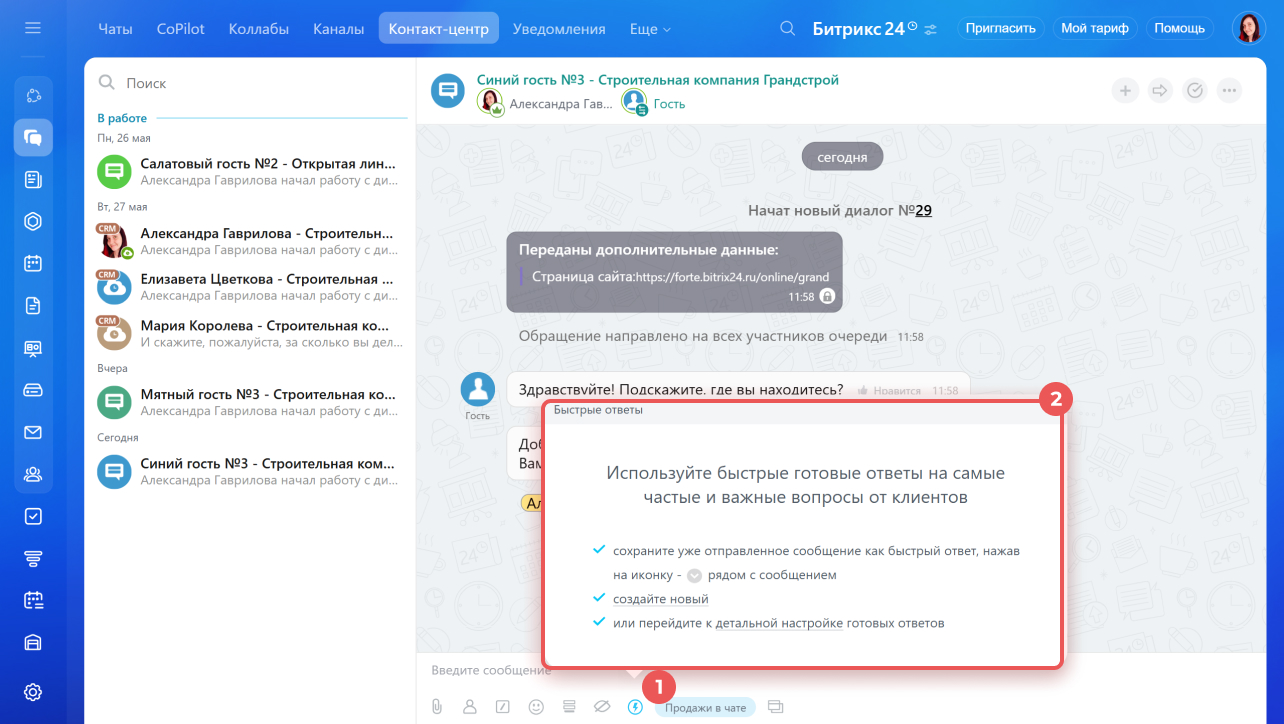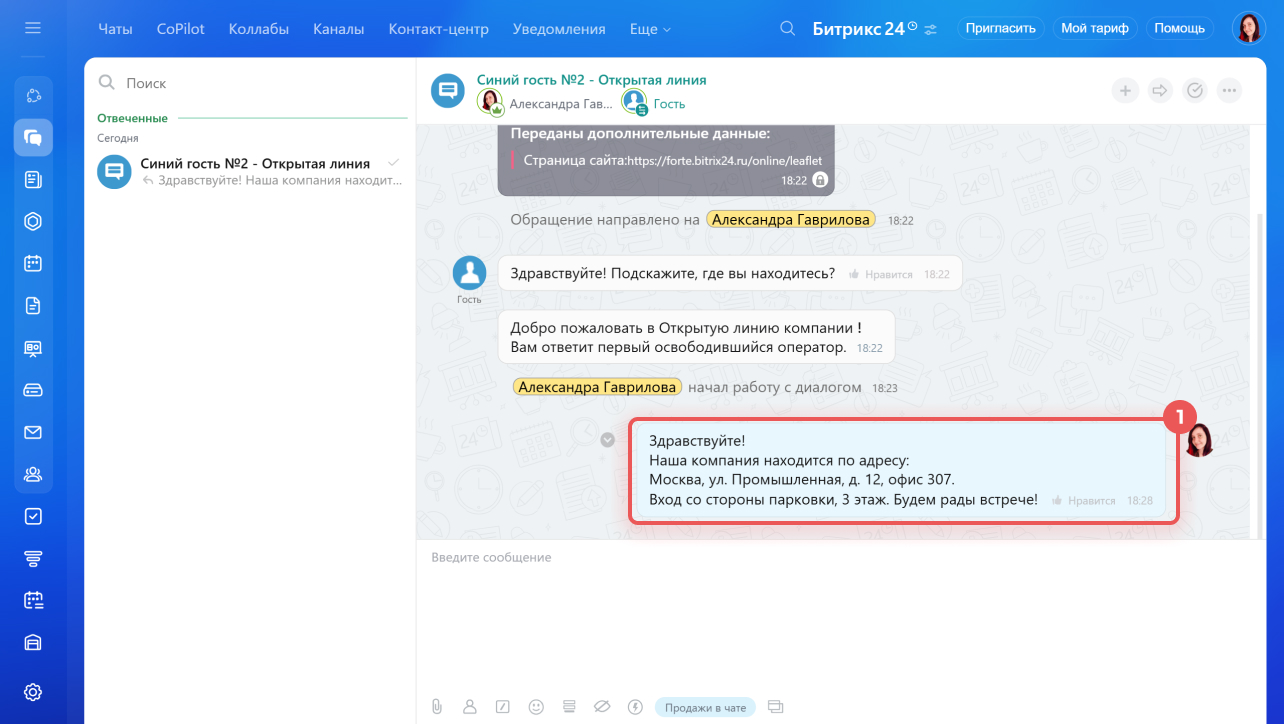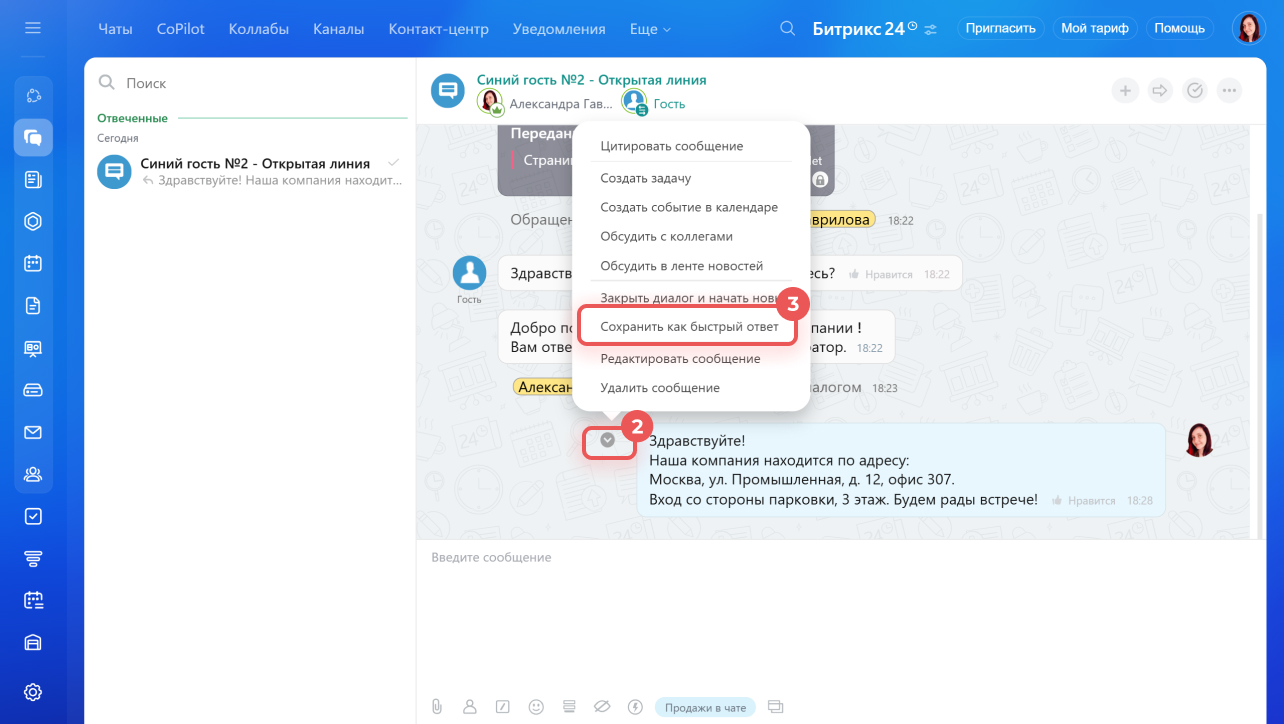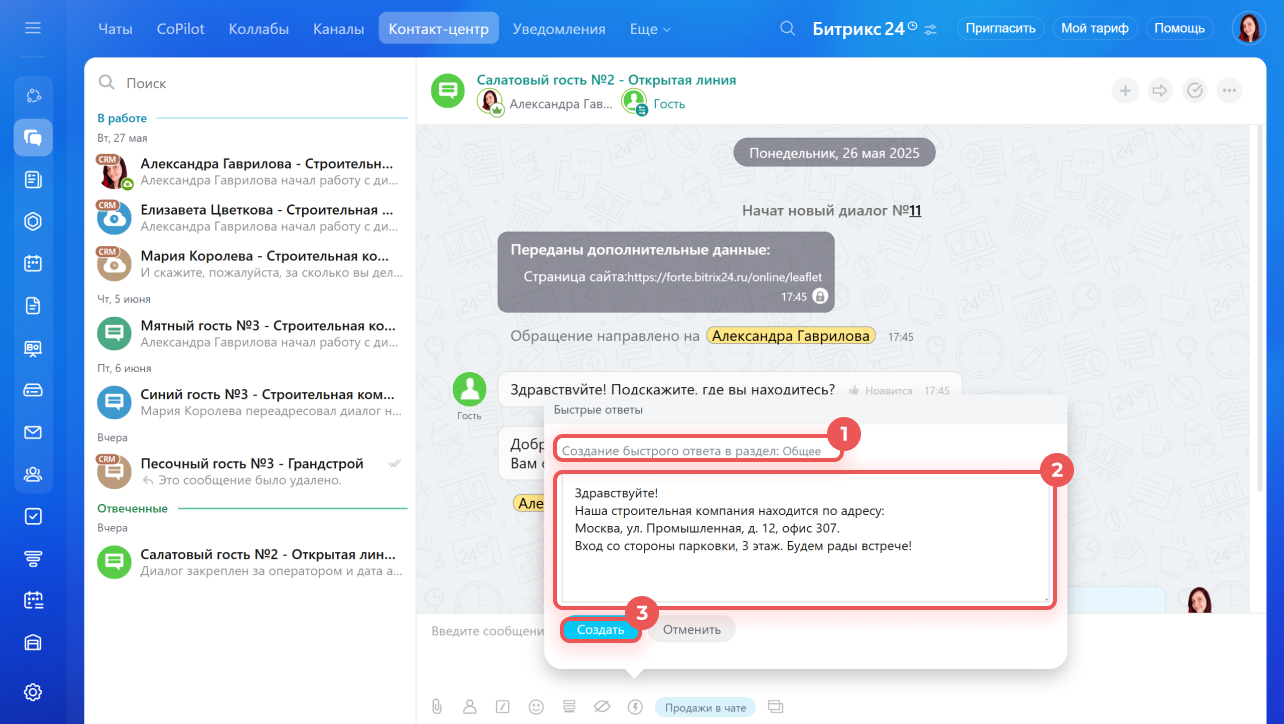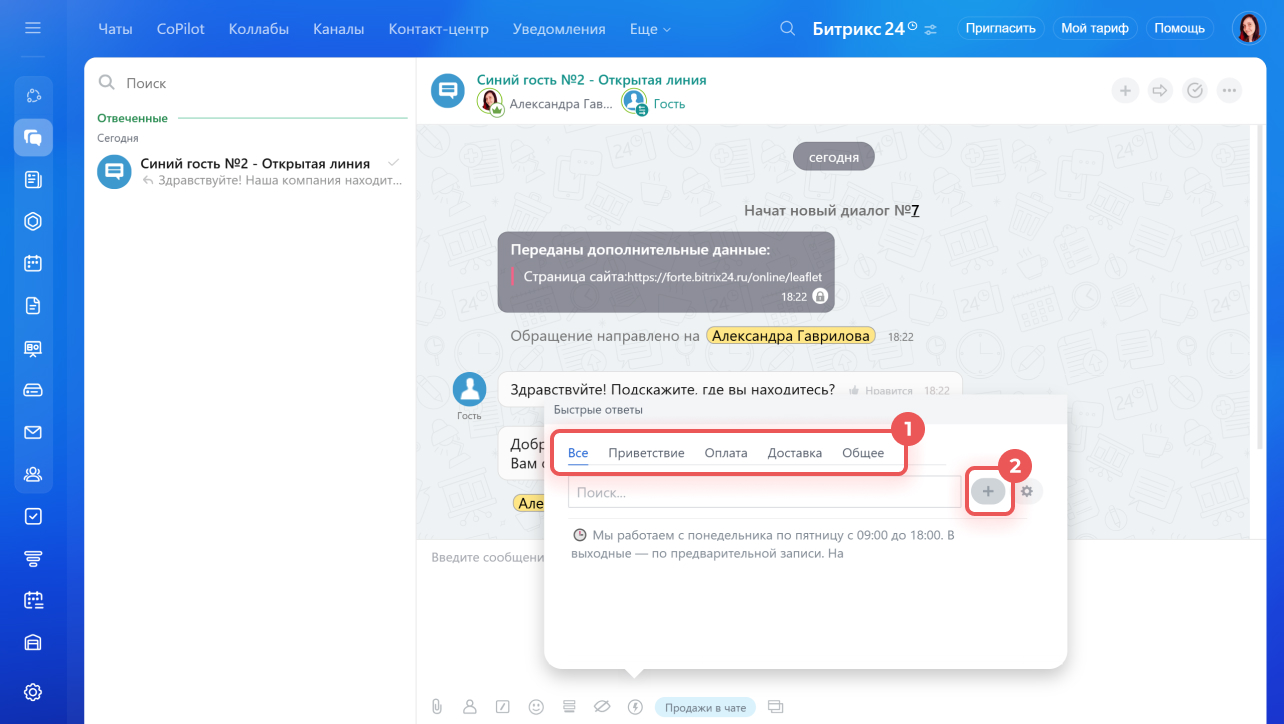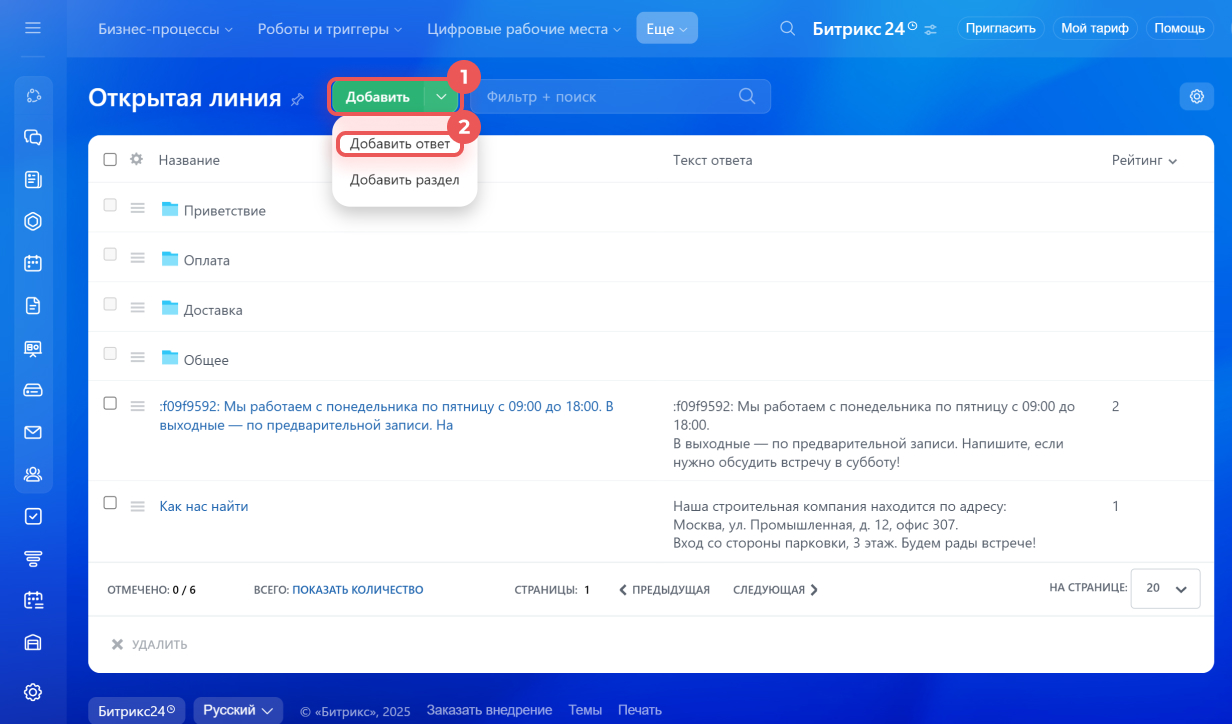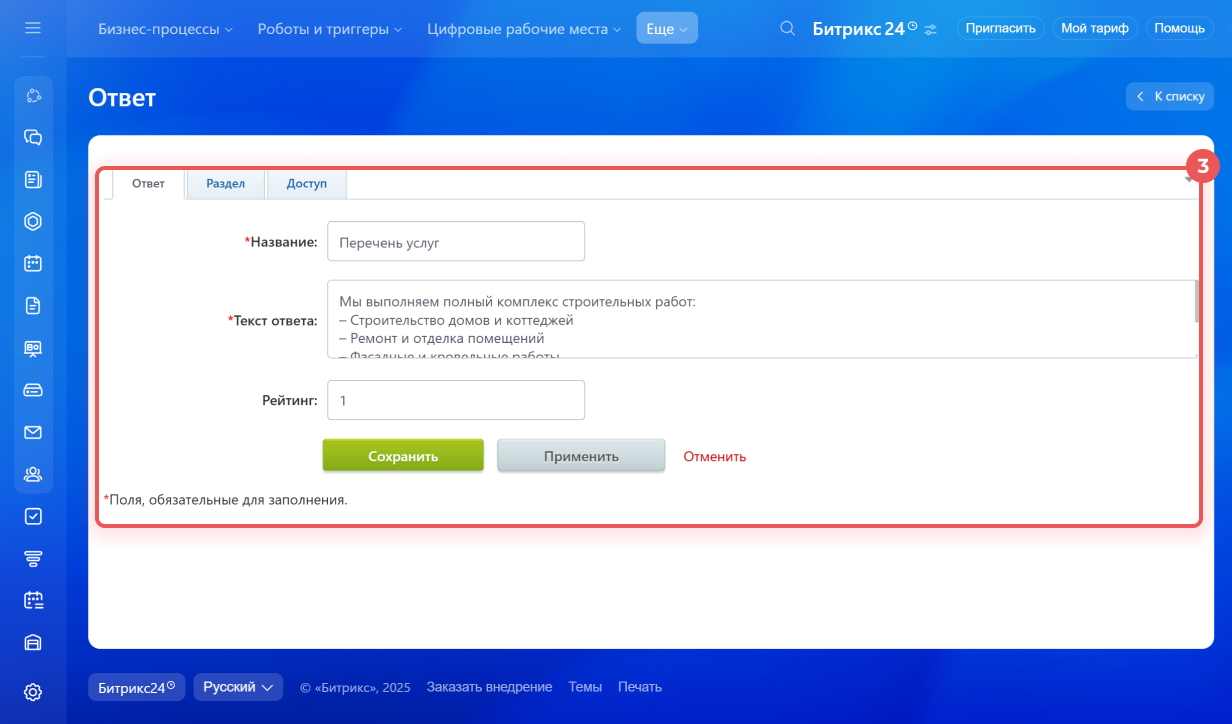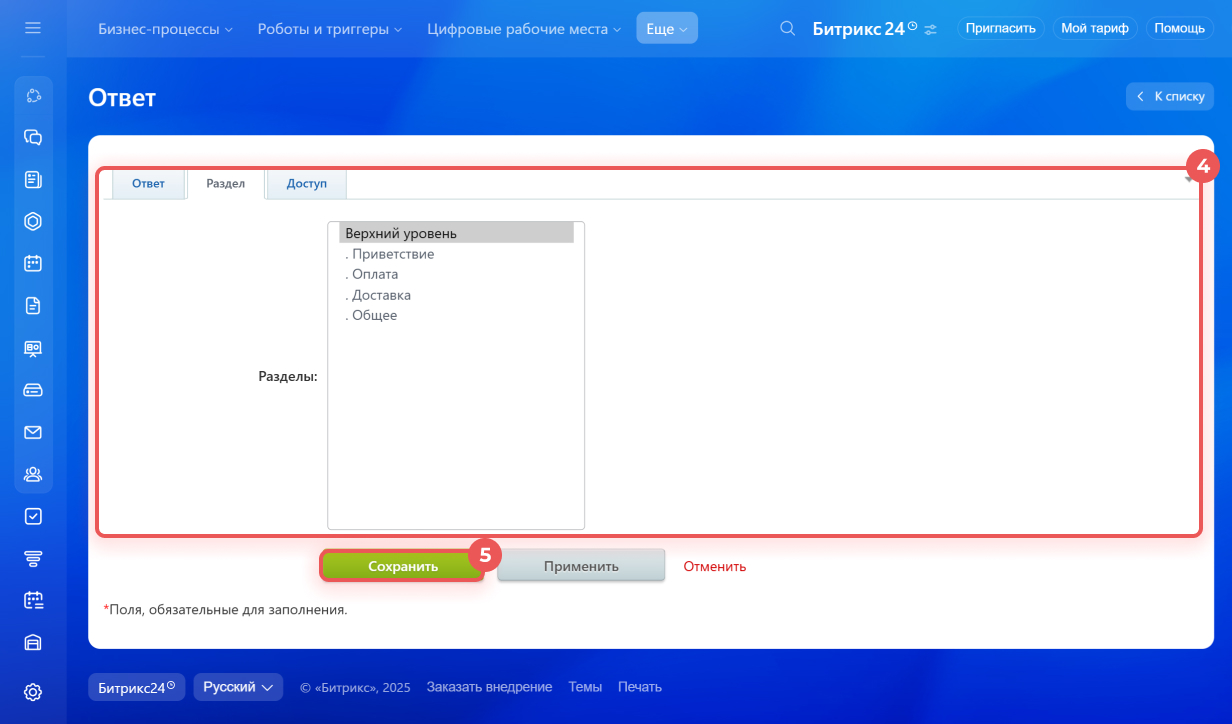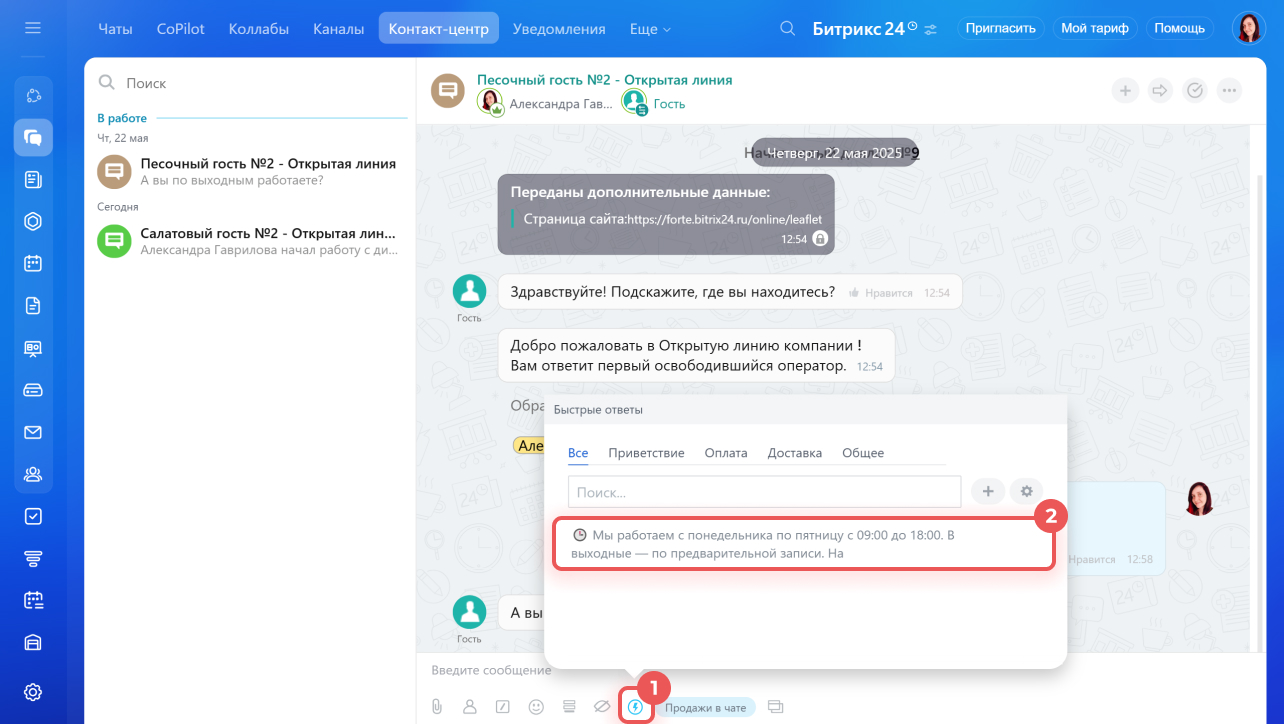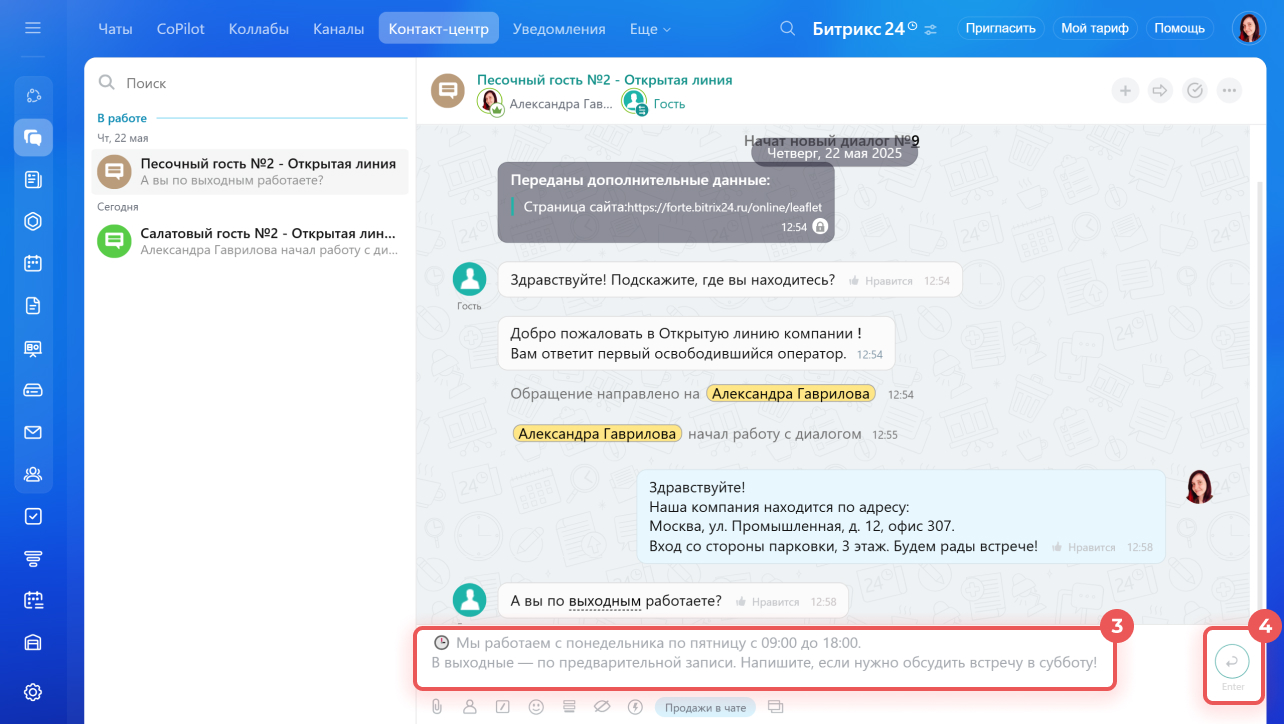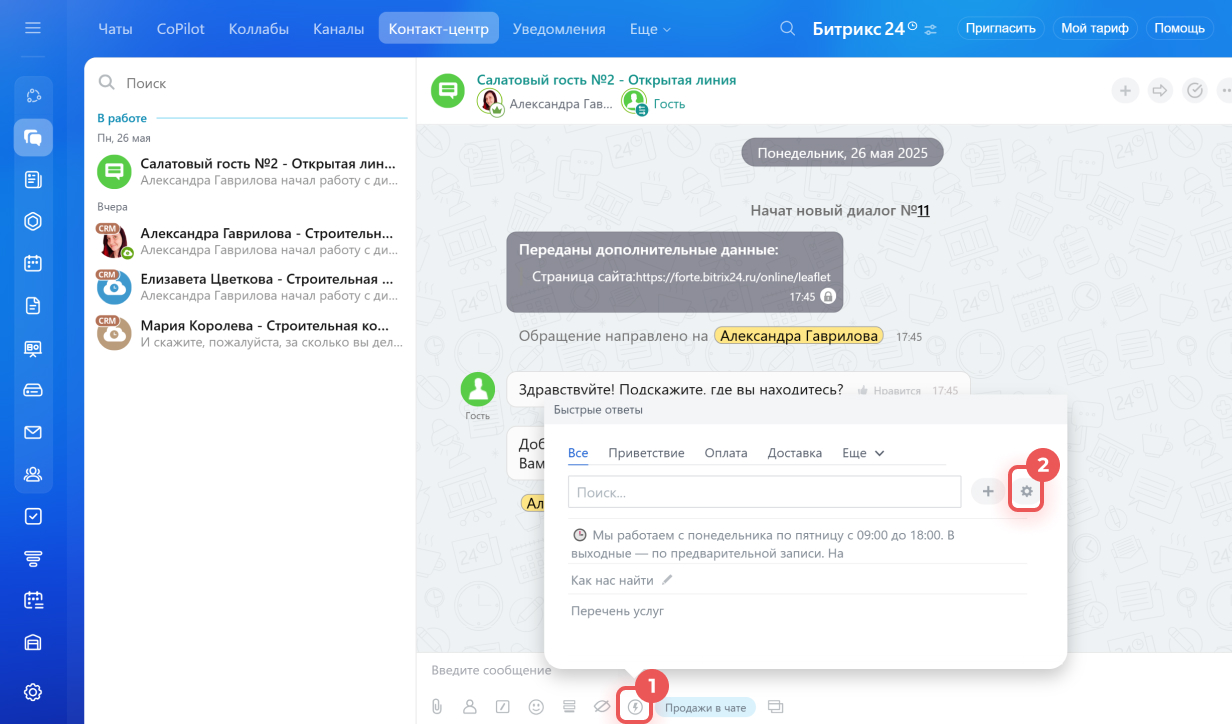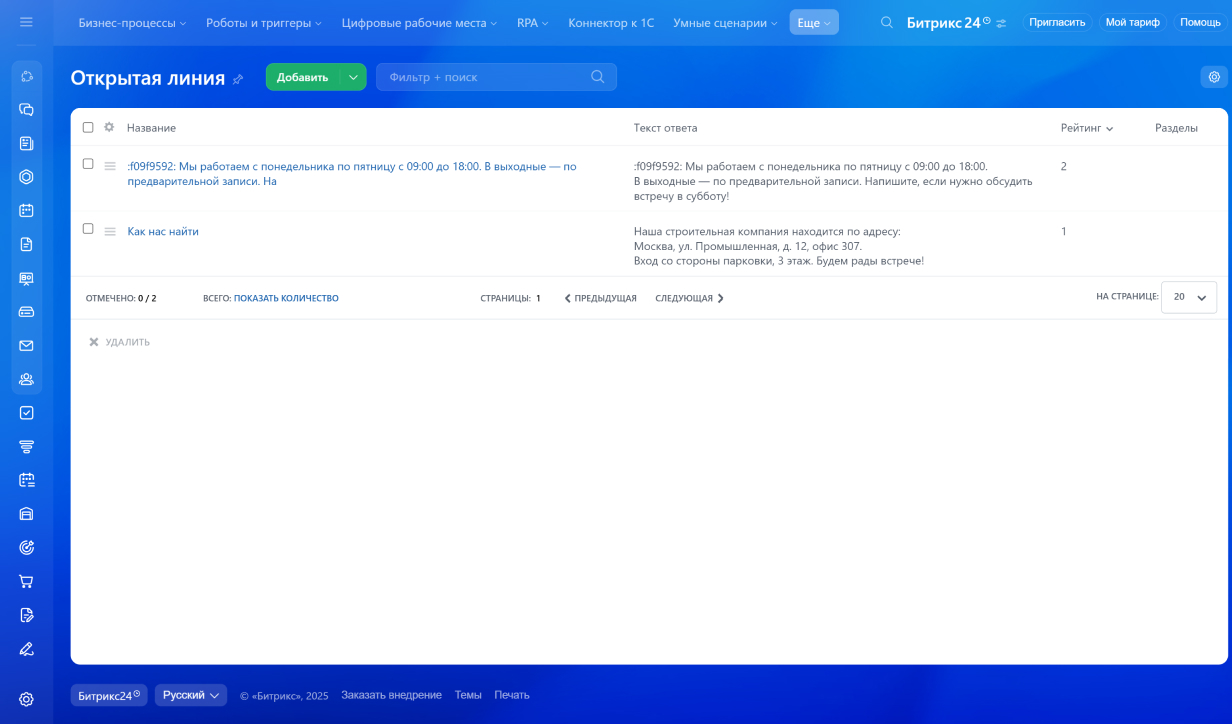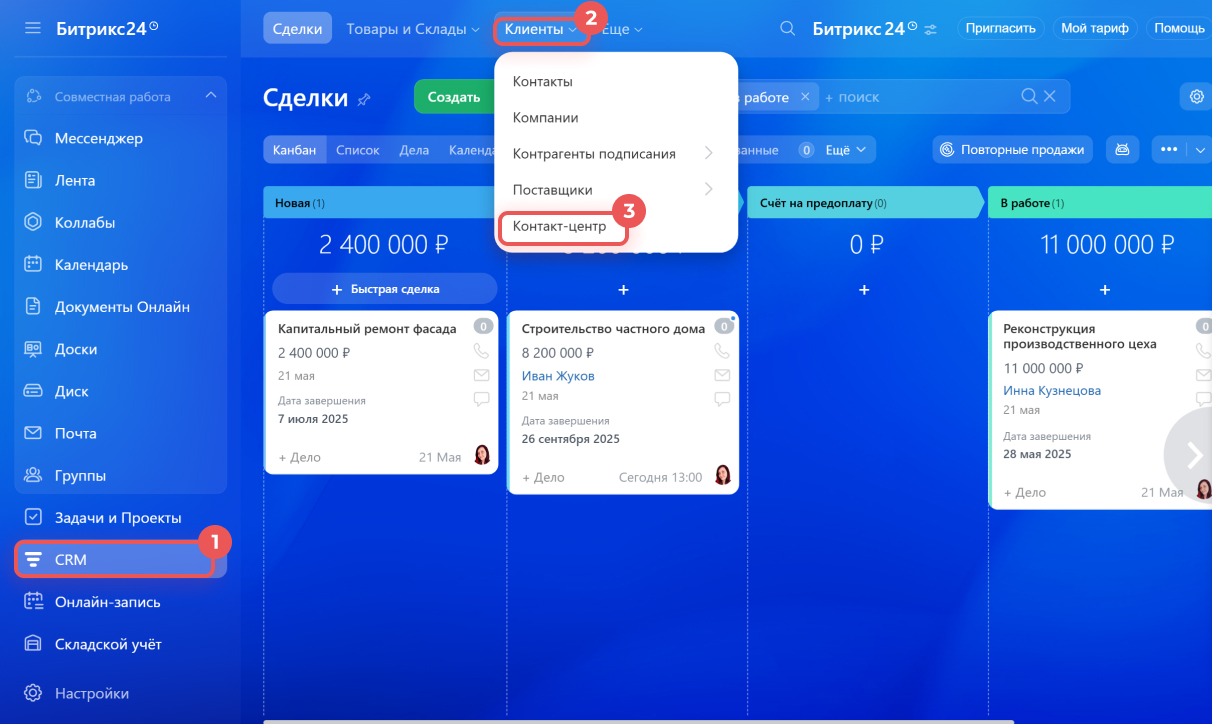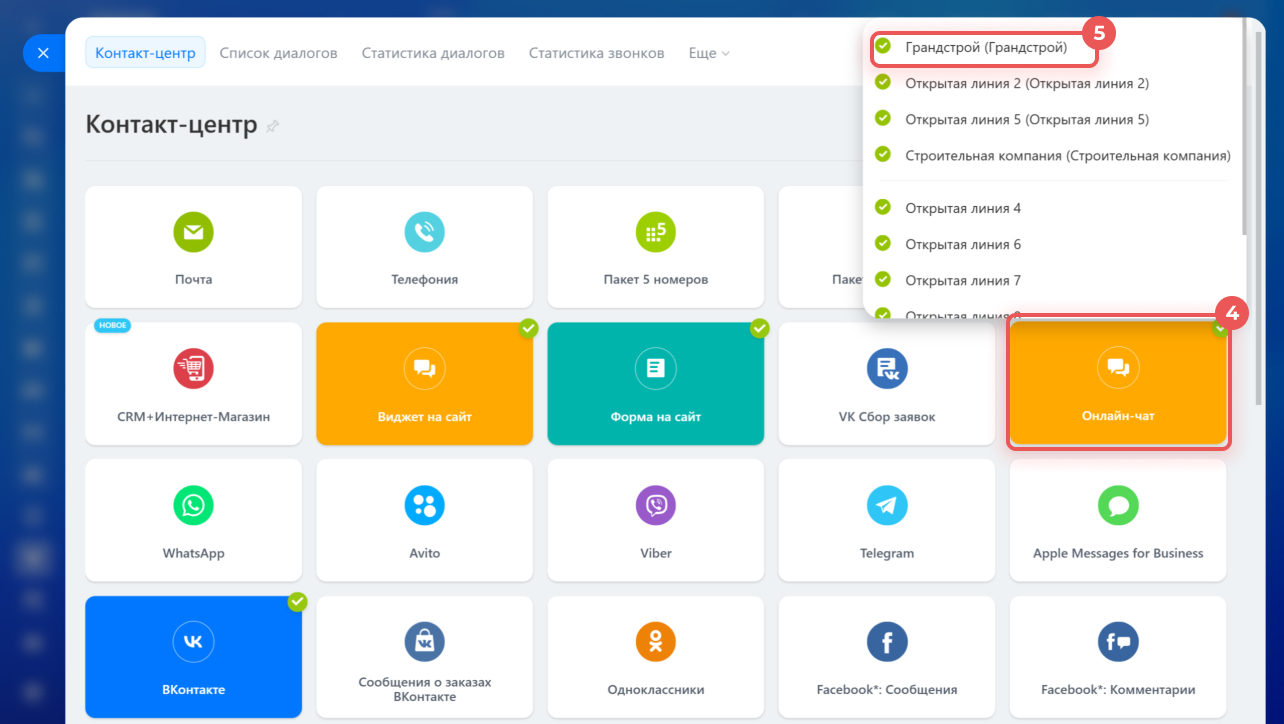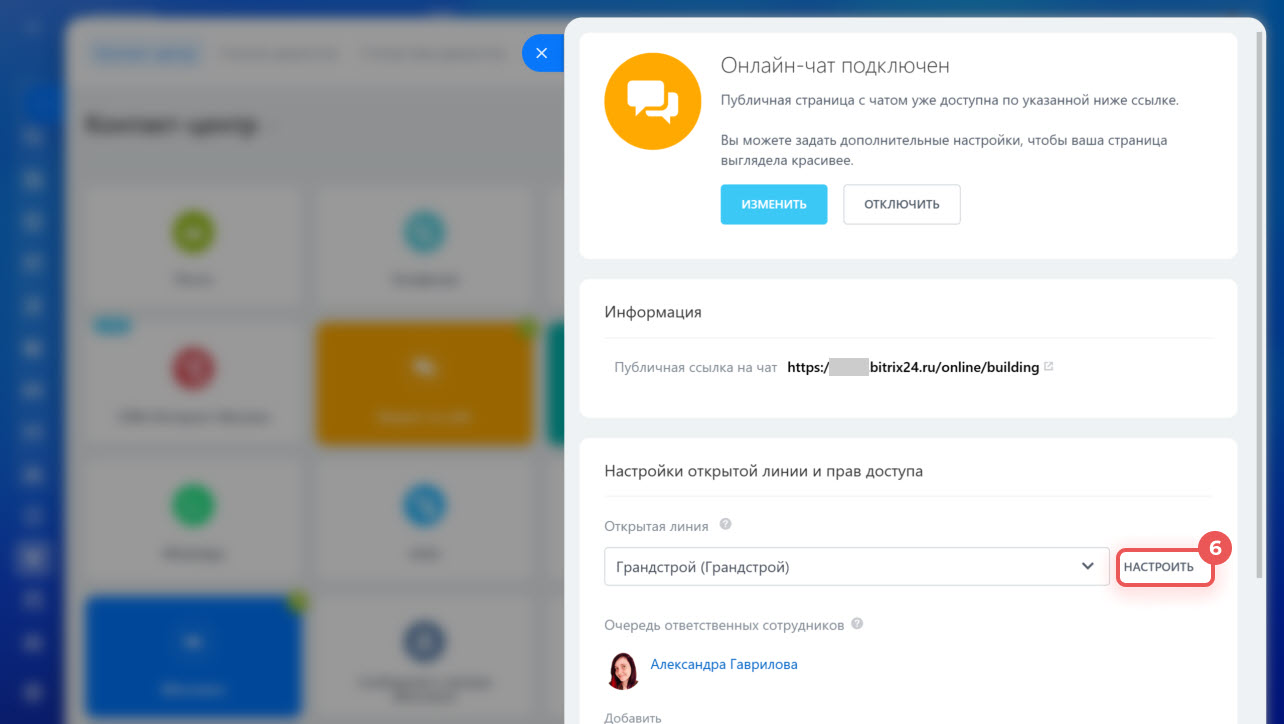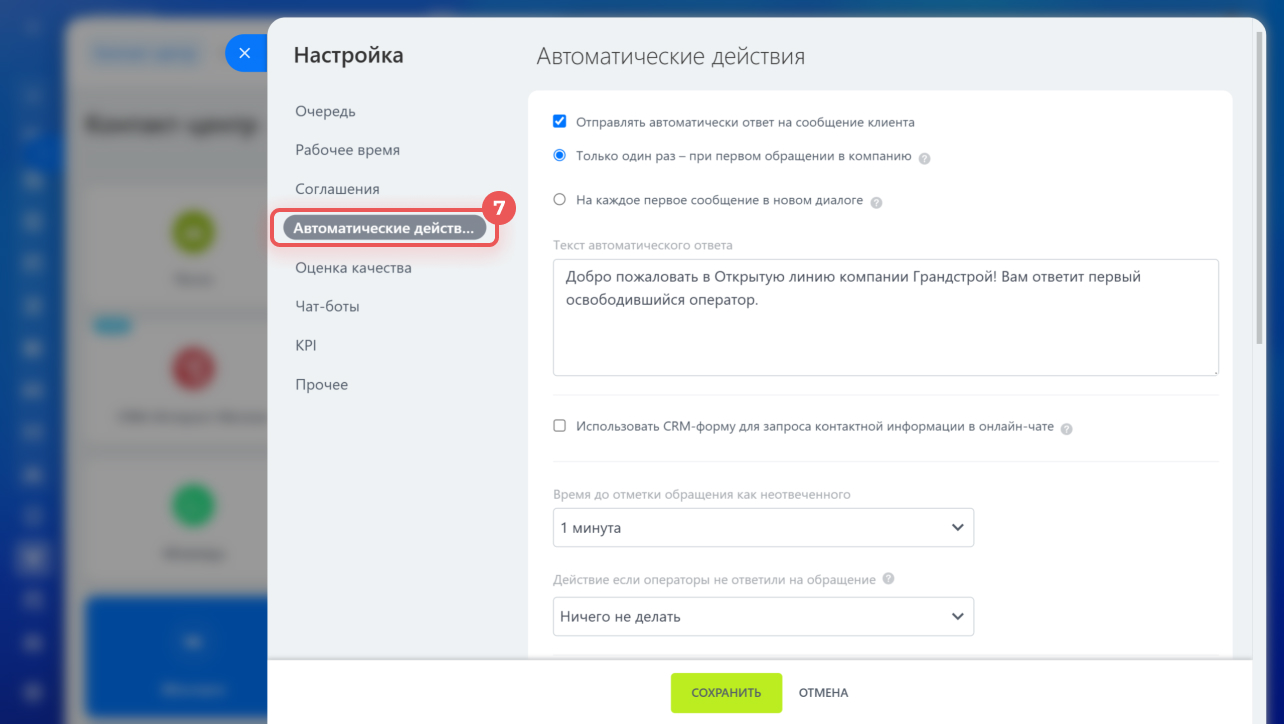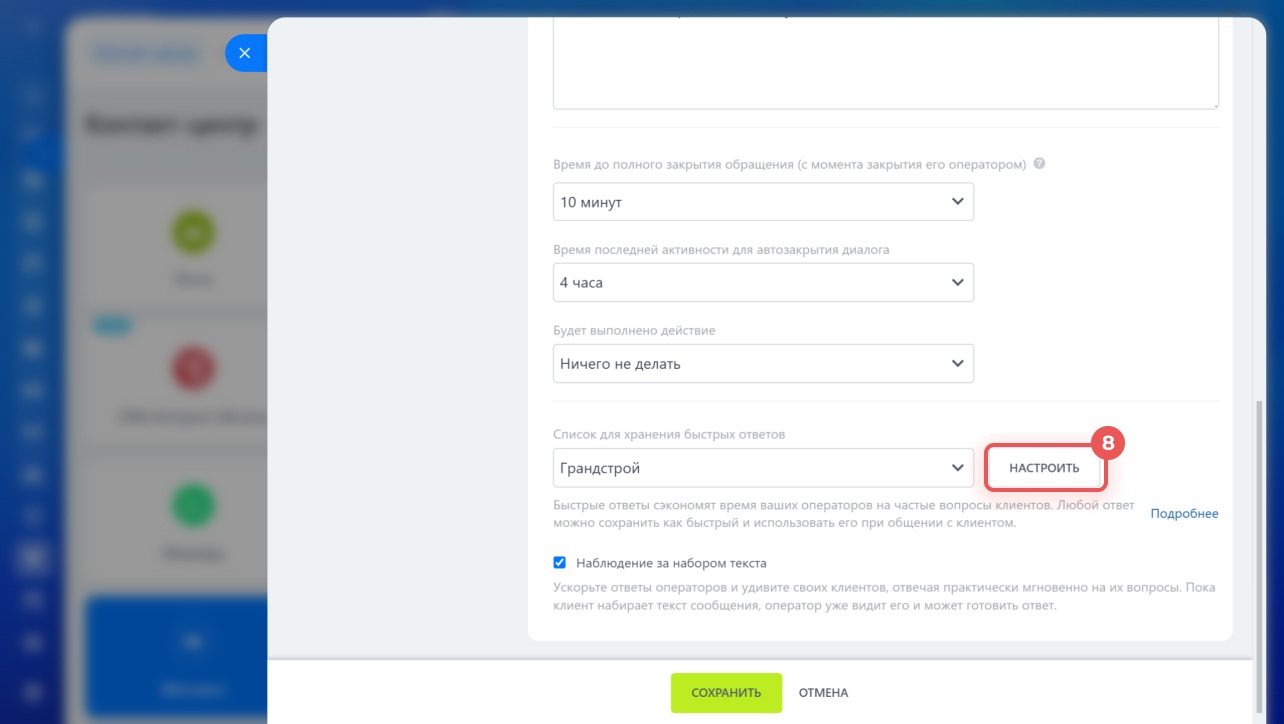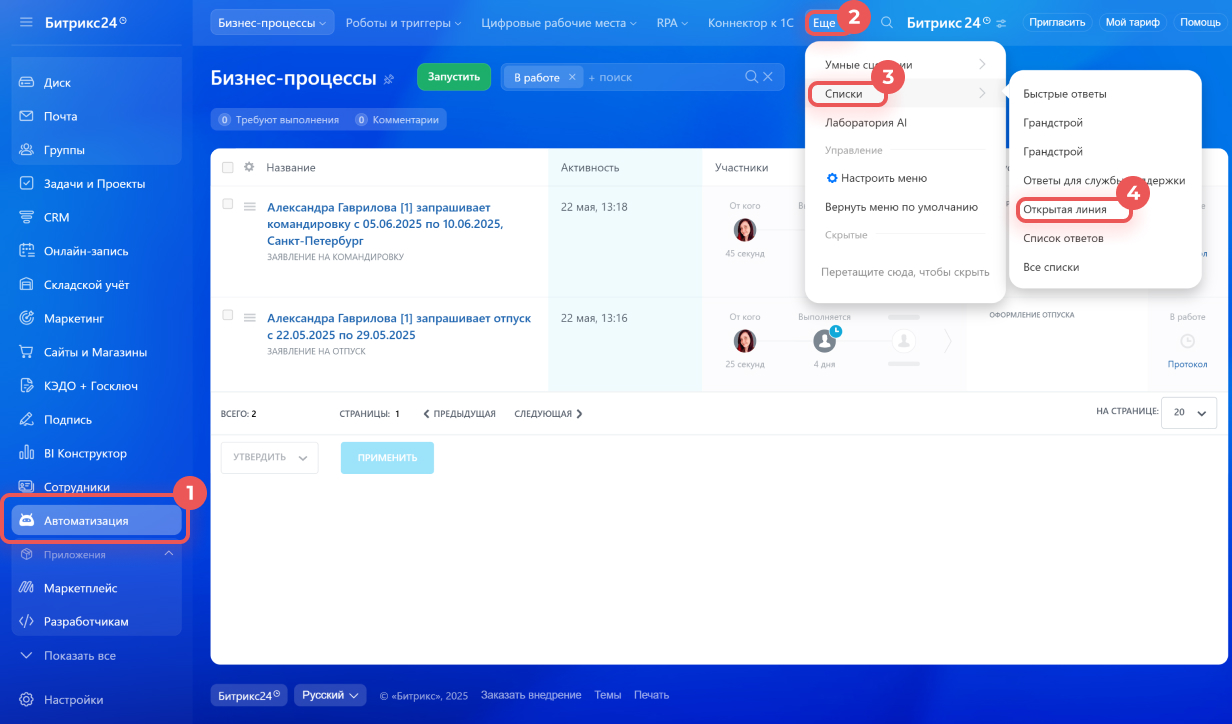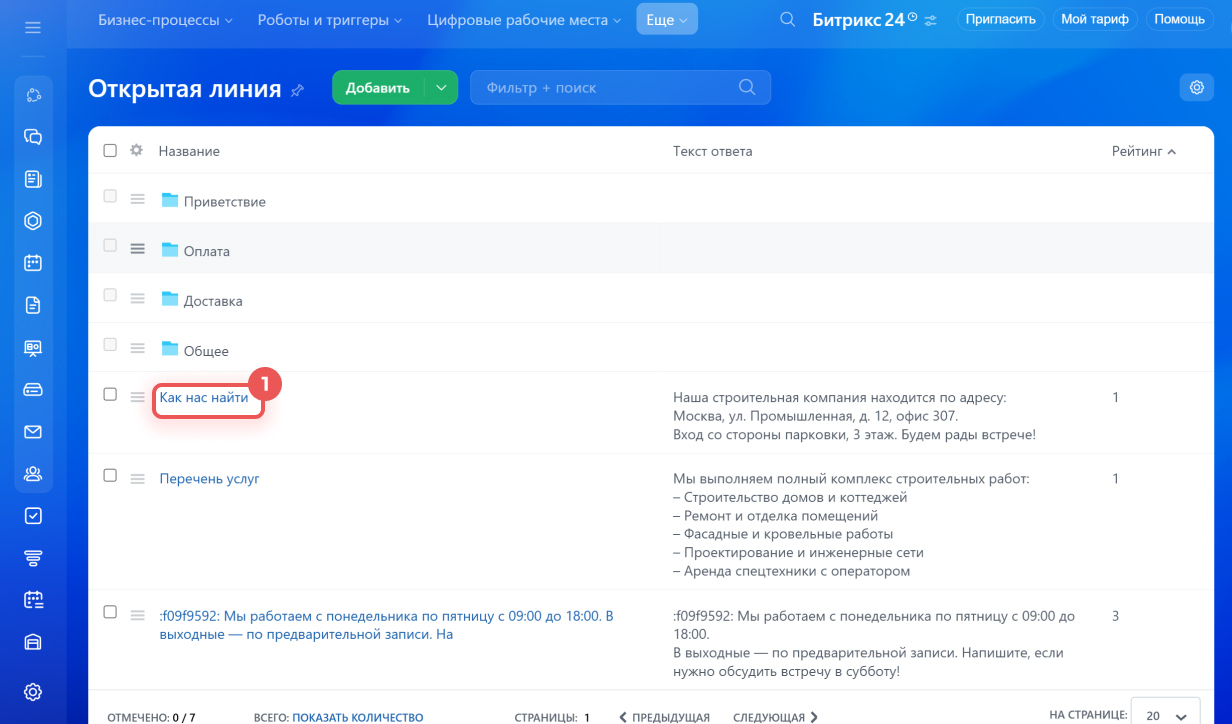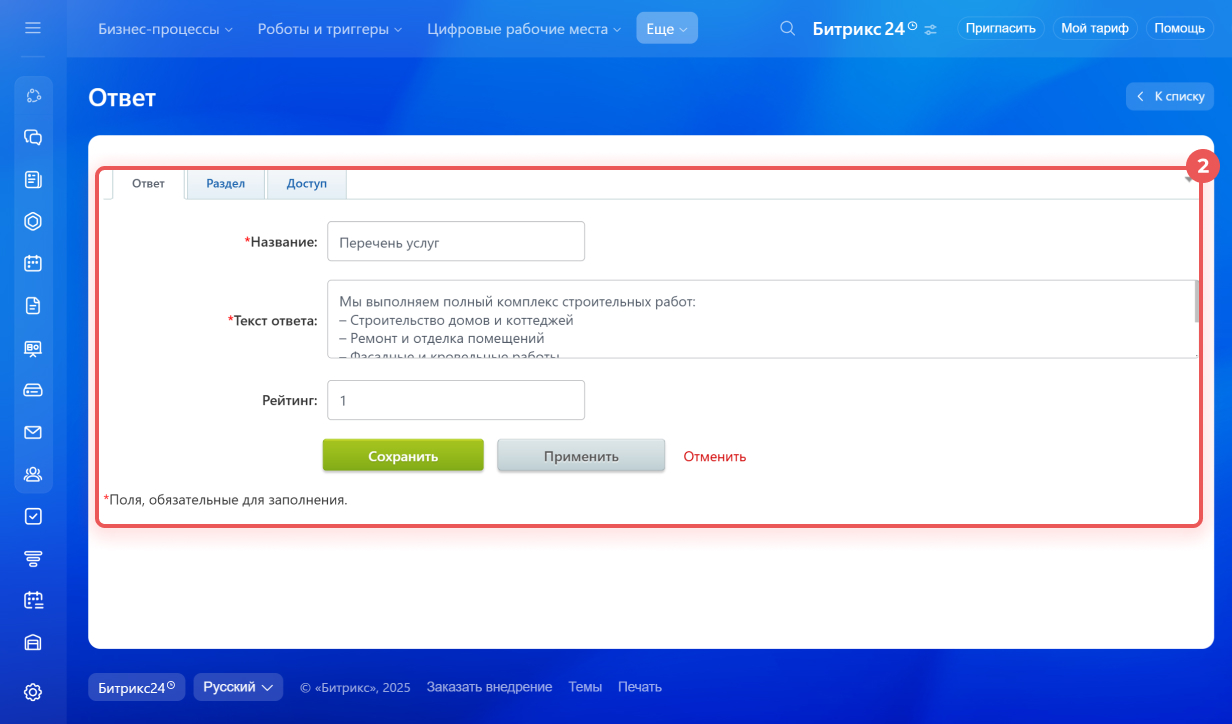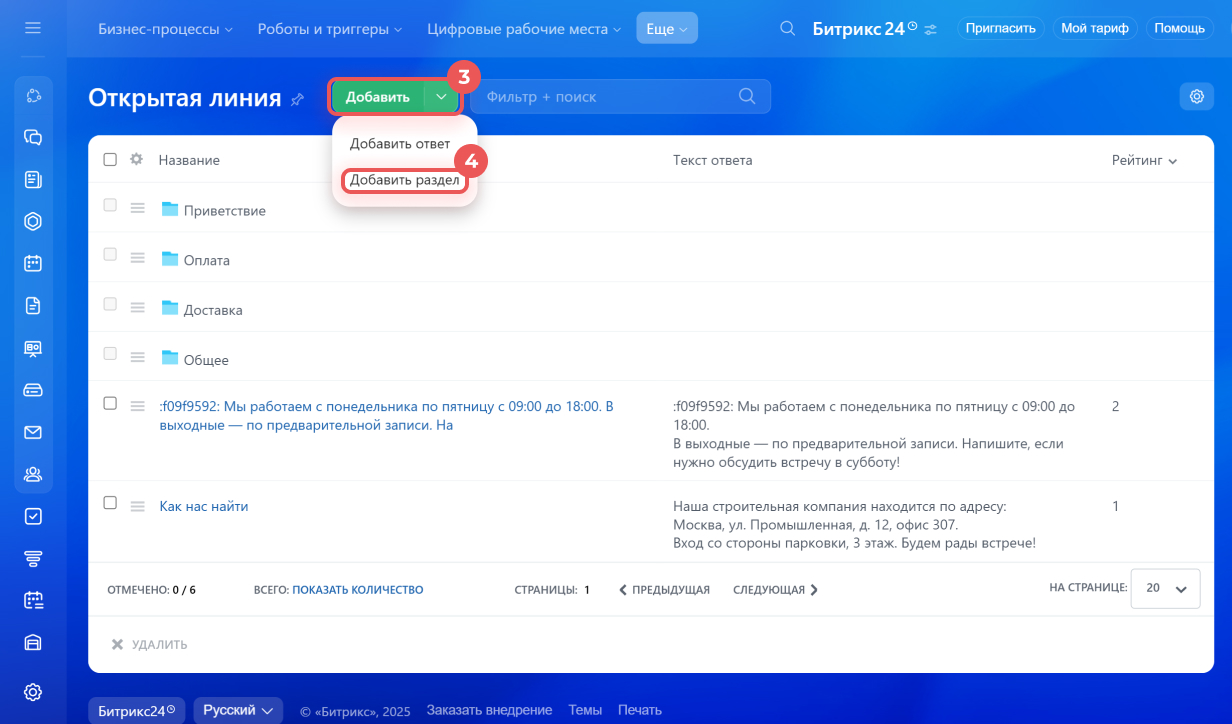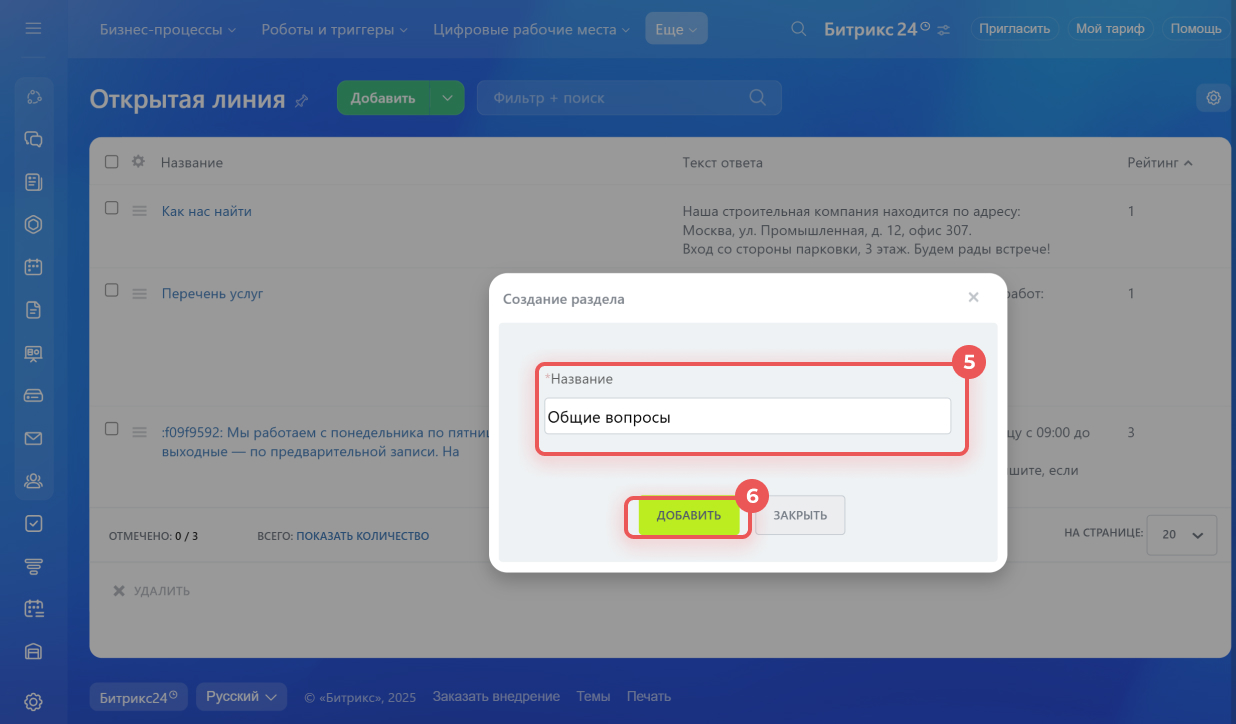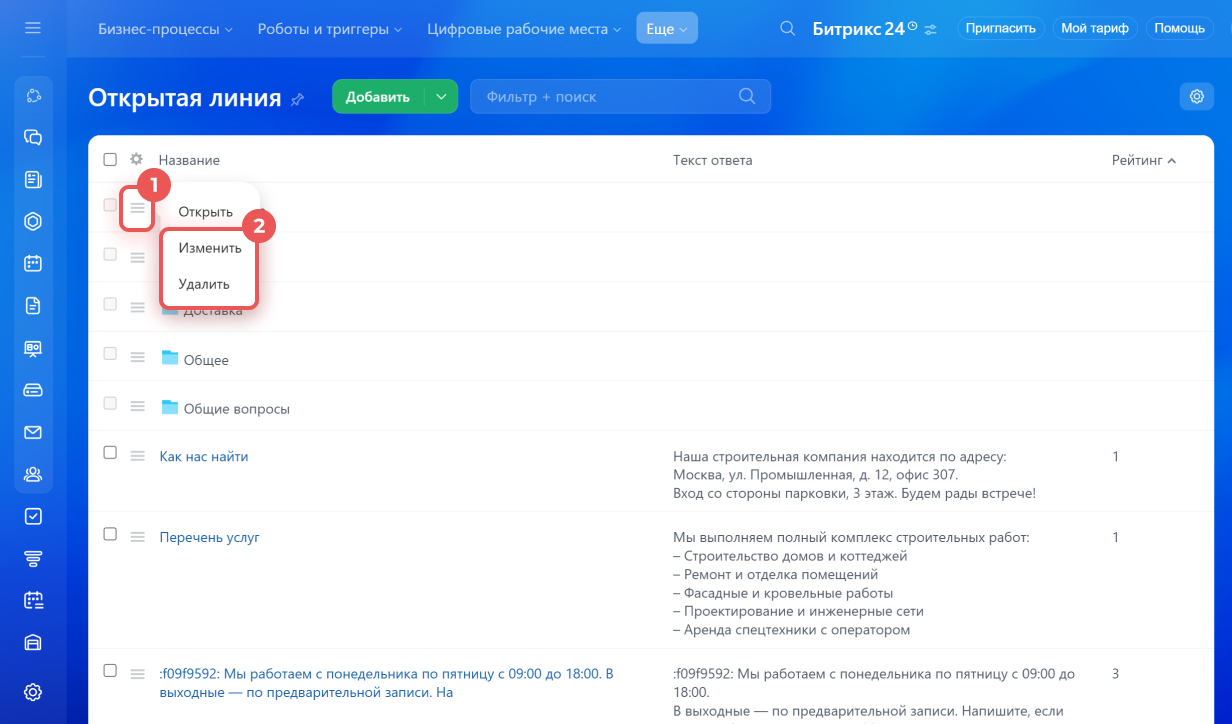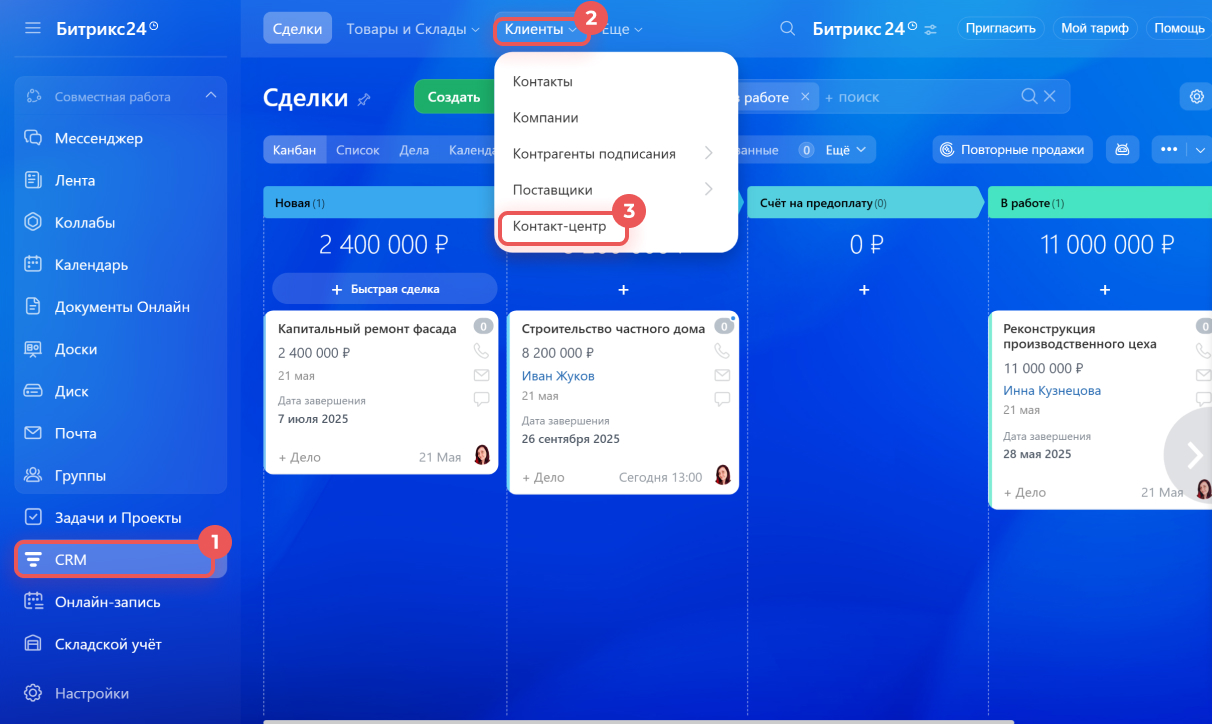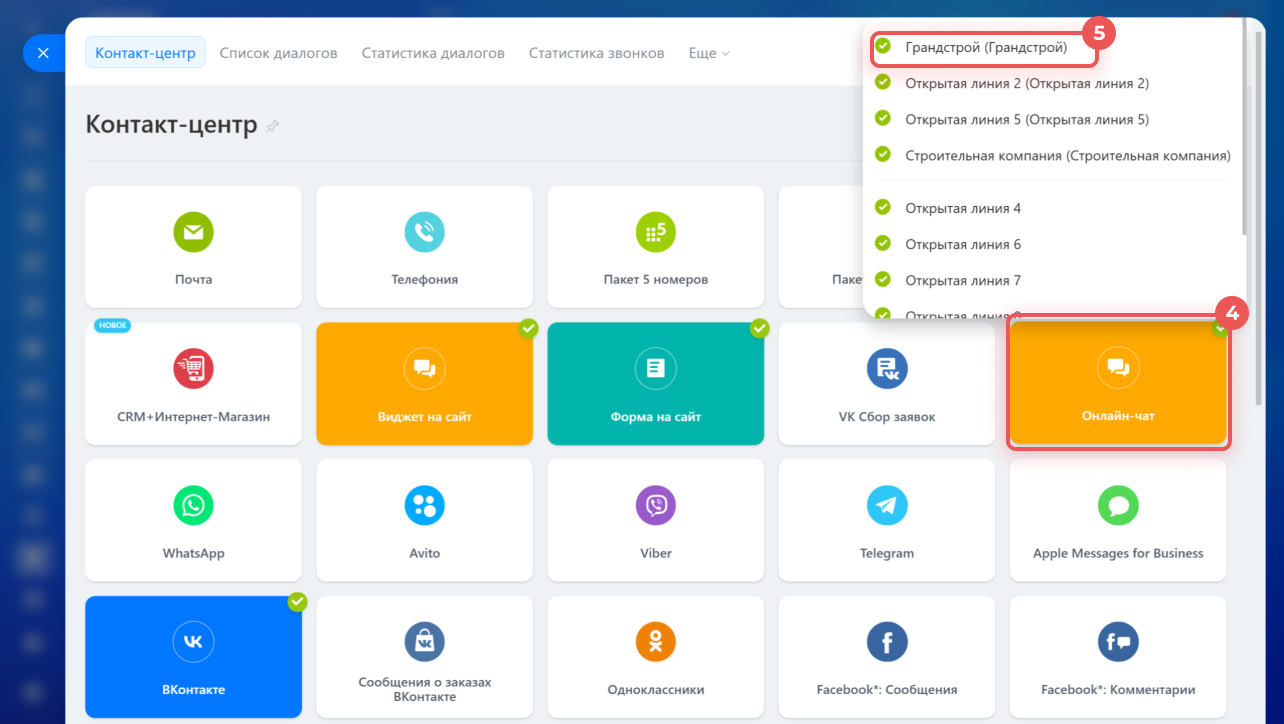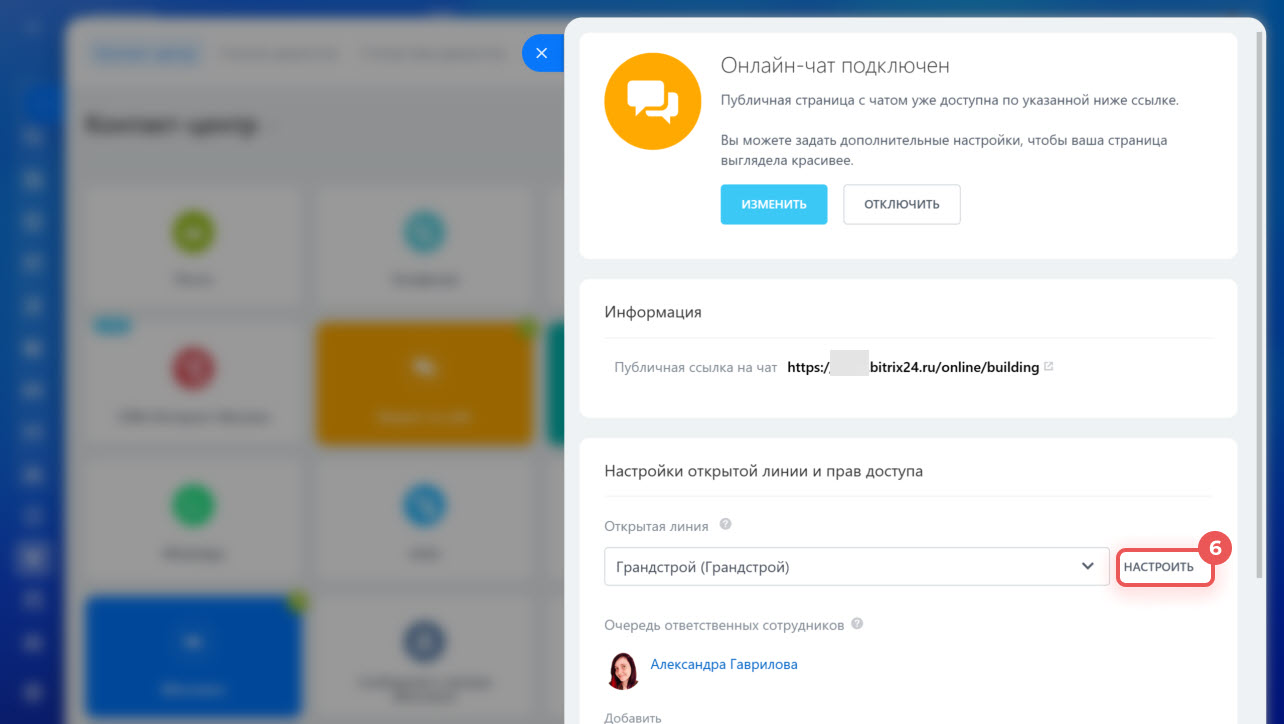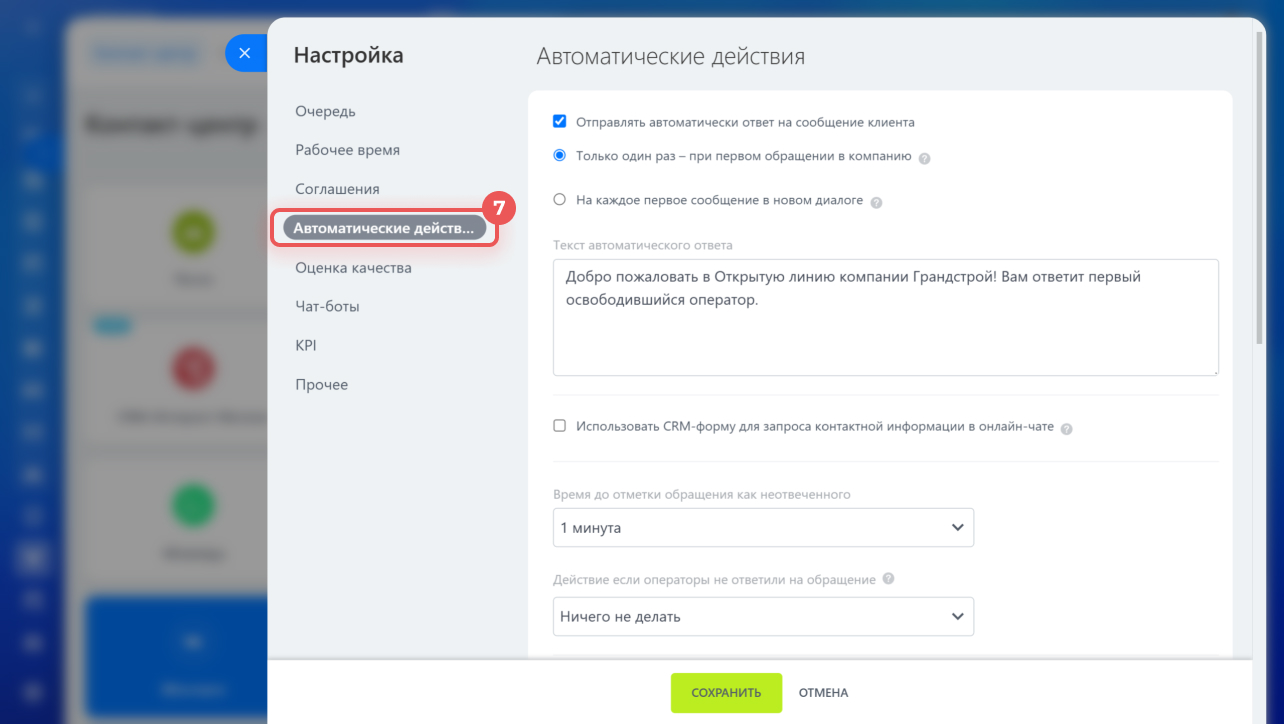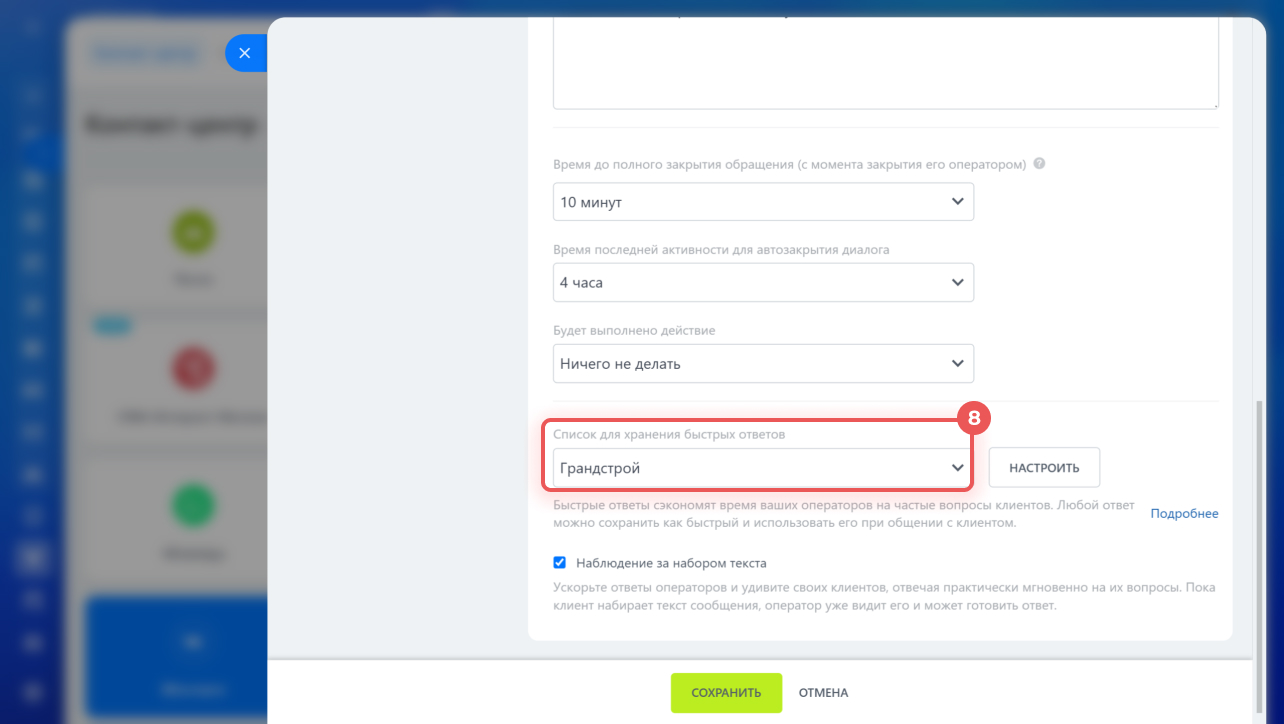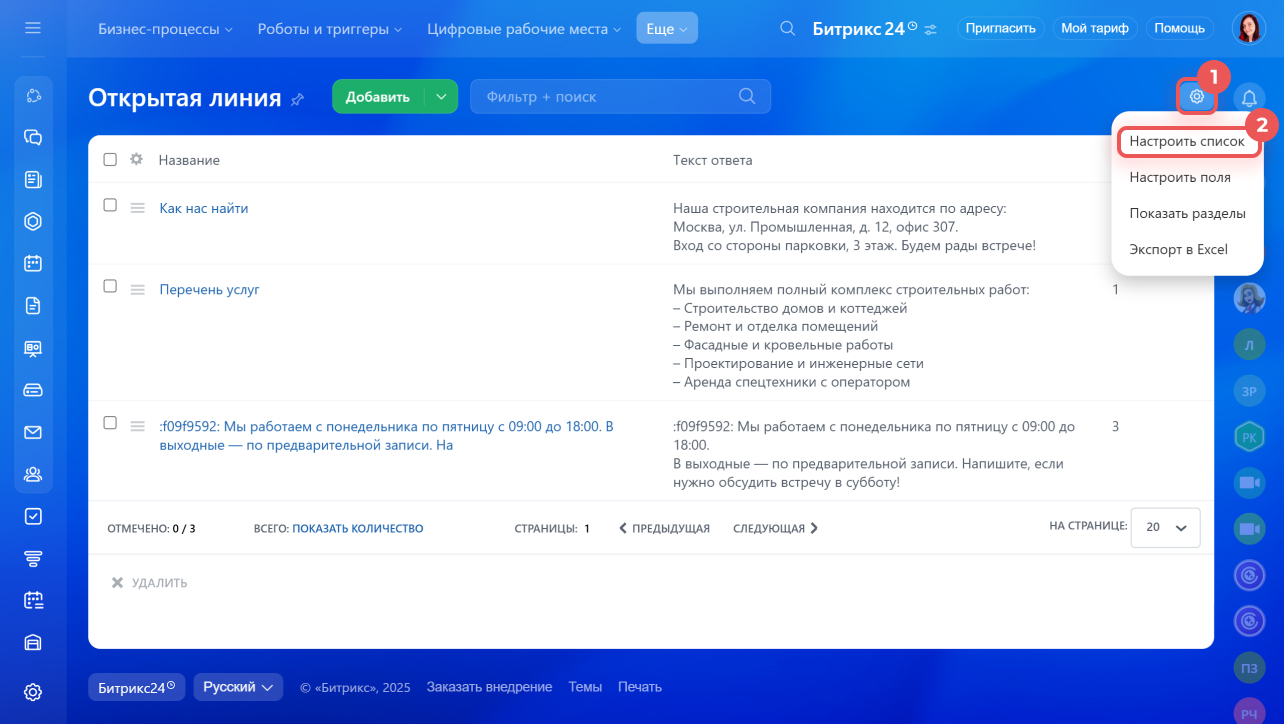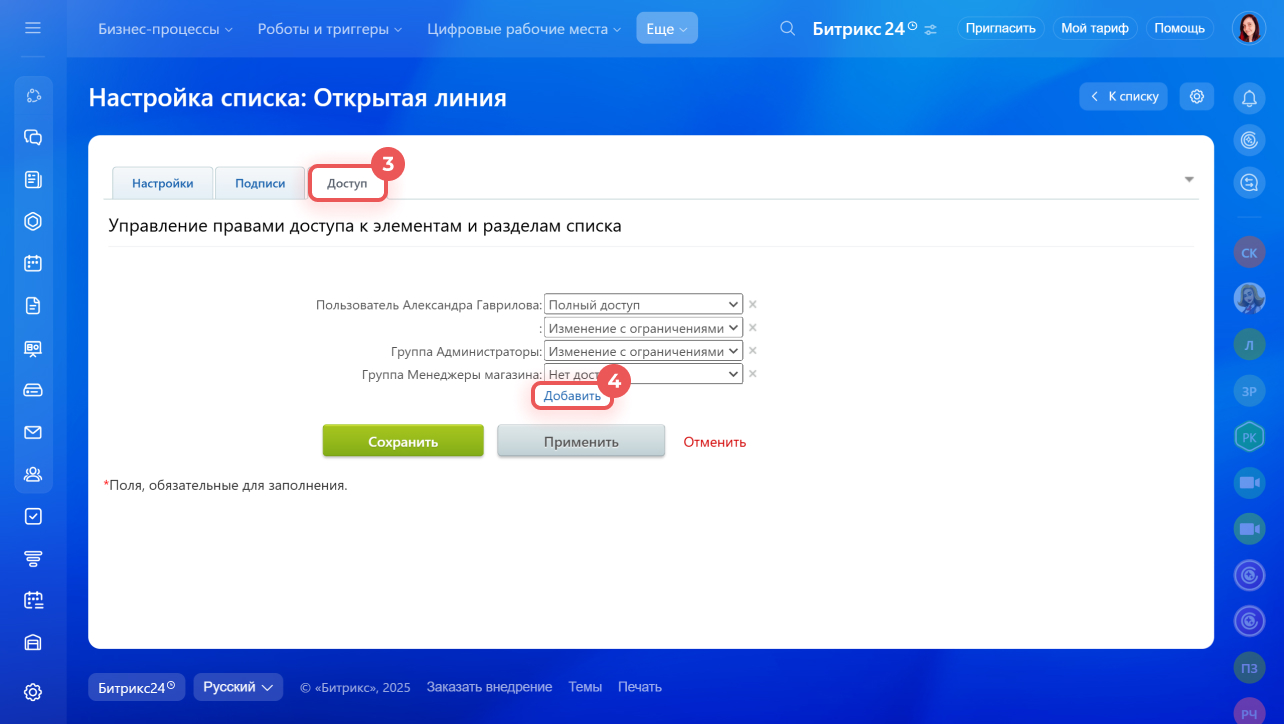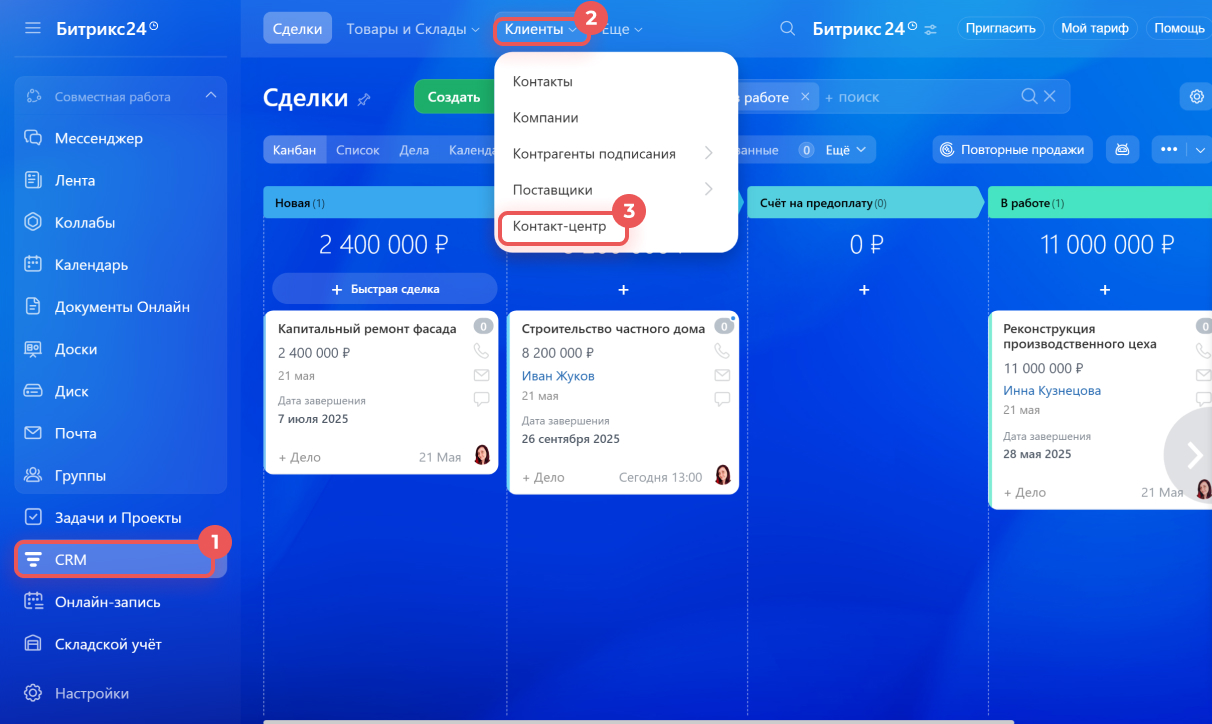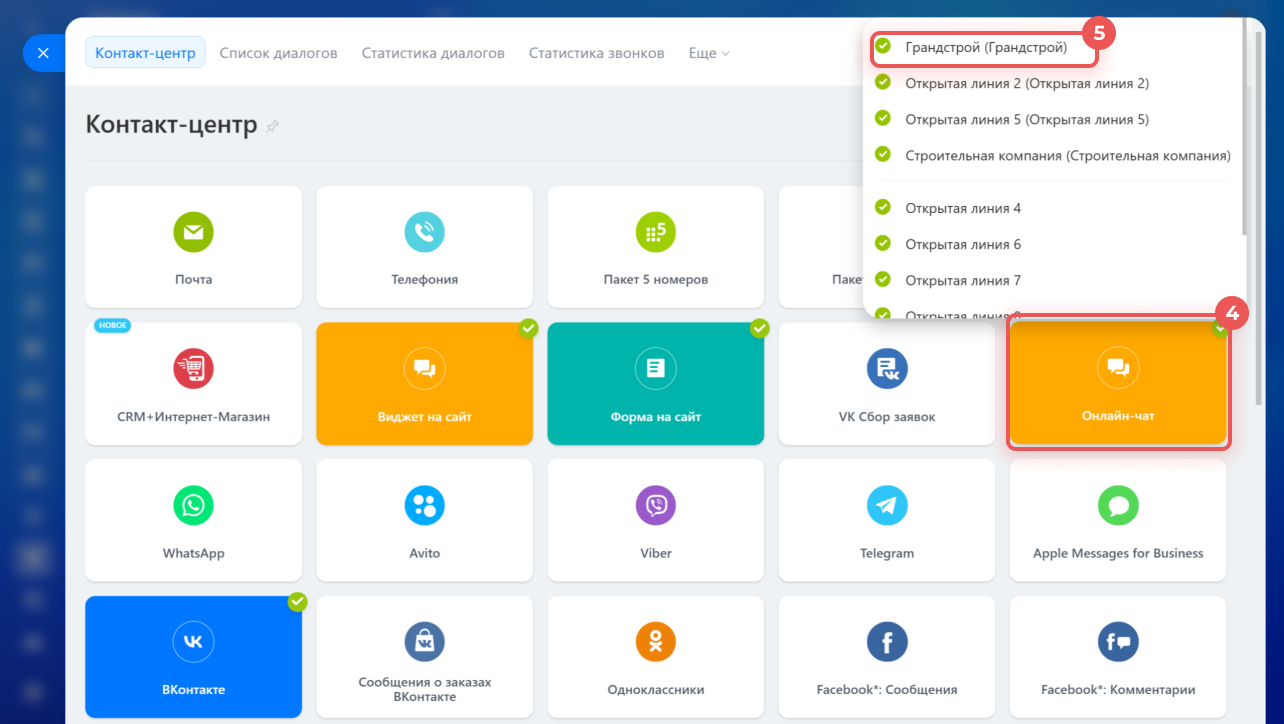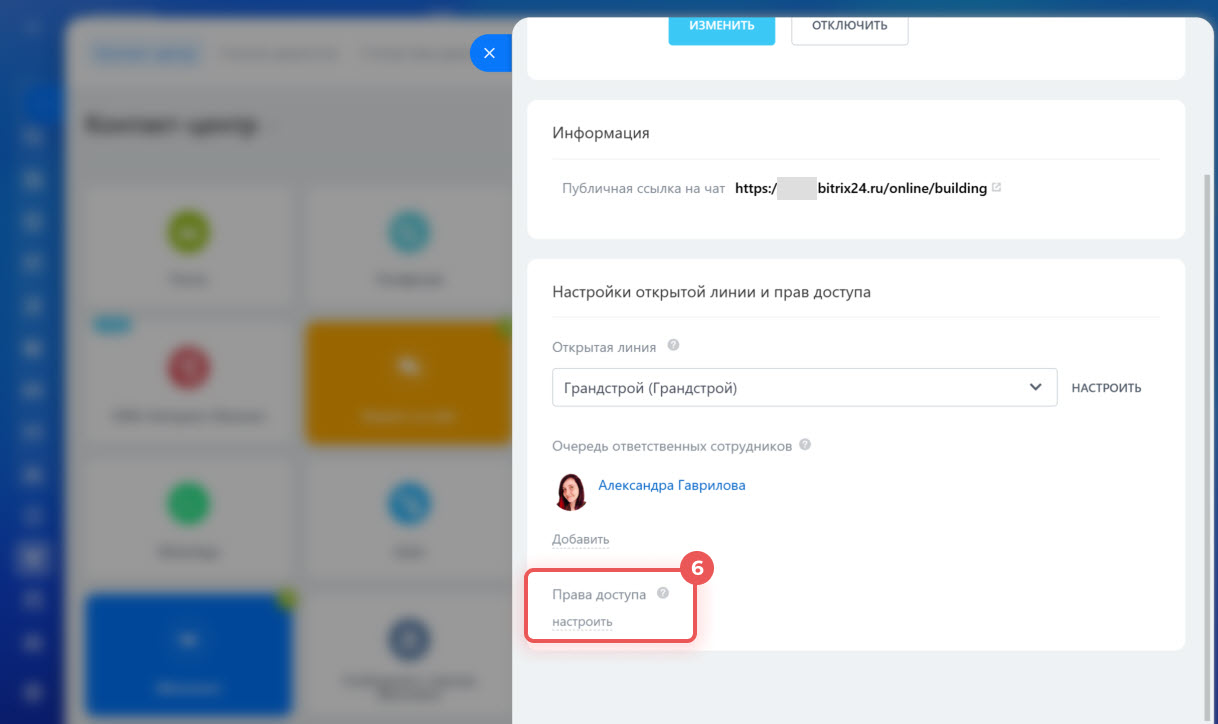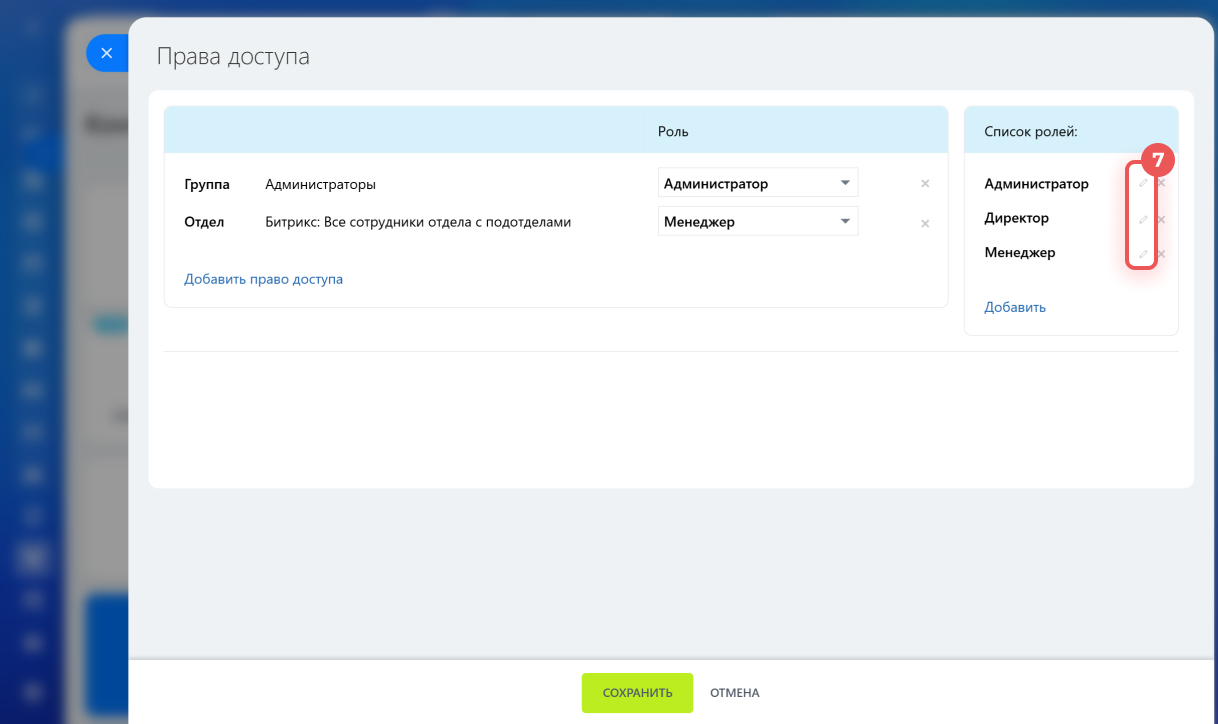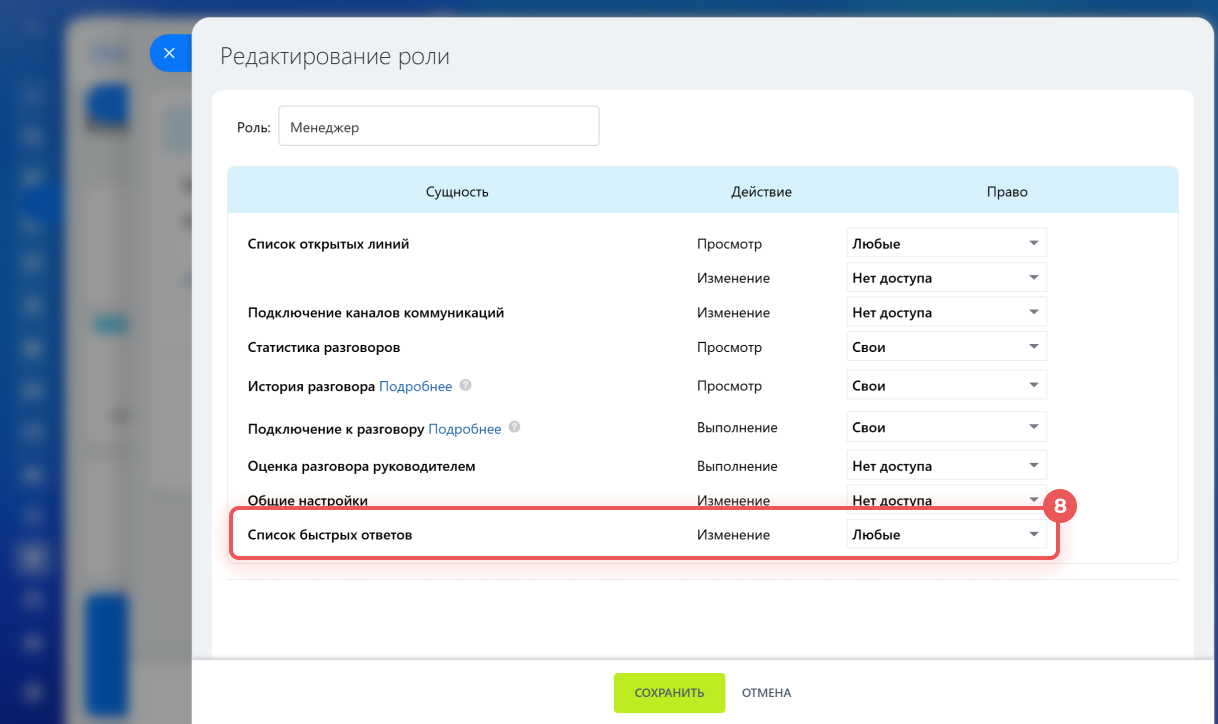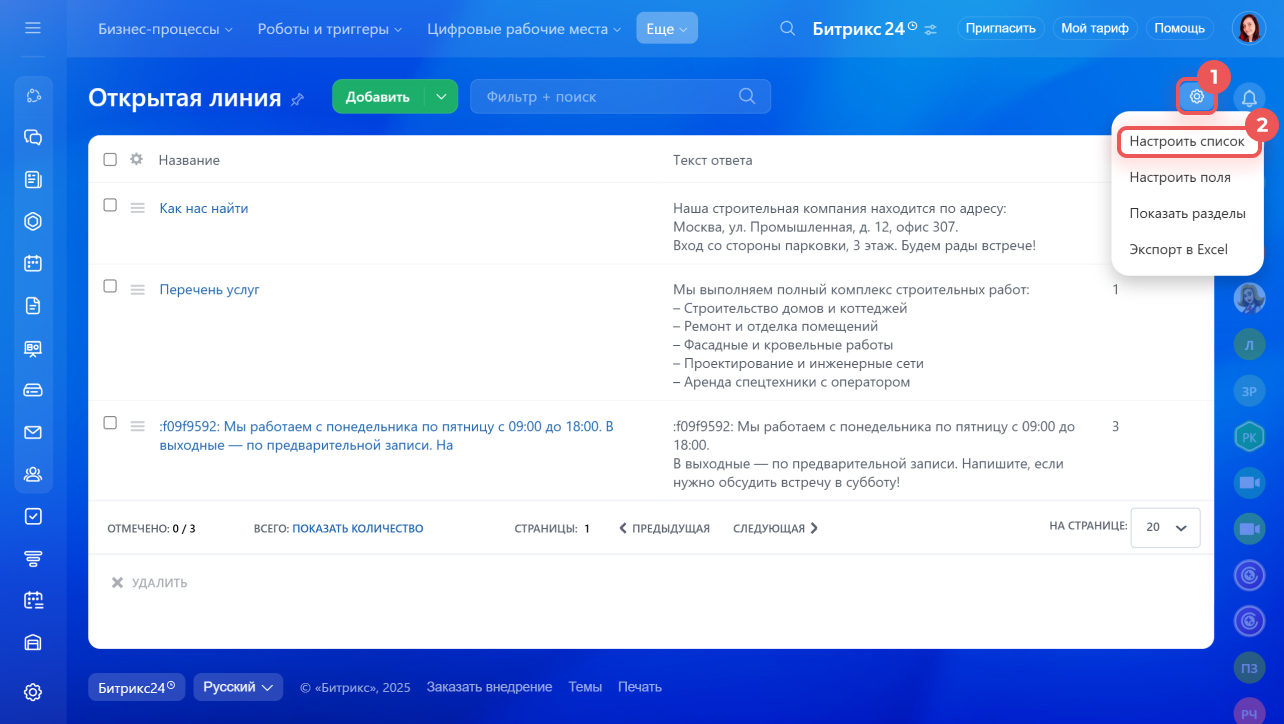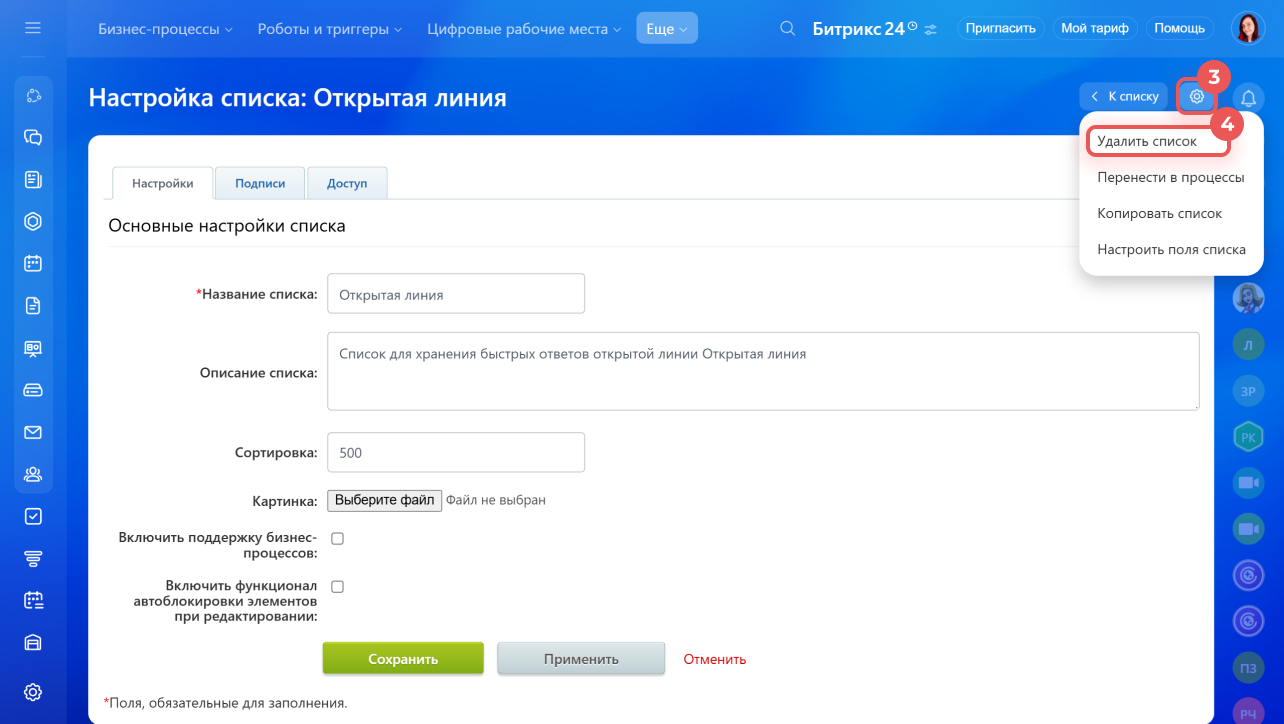Быстрые ответы — это шаблоны сообщений, которые помогают менеджерам отвечать на частые вопросы клиентов.
С быстрыми ответами вы сможете:
- Экономить время — не нужно каждый раз писать однотипные ответы.
- Поддерживать единый стандарт общения — все клиенты получают одинаково точные и проверенные формулировки.
- Ускорять обработку входящих запросов — полезно при большом потоке сообщений.
Тарифные планы
В статье расскажем, как:
Создать быстрый ответ
Вы можете создавать быстрые ответы прямо в чате с клиентами. Все ответы можно сгруппировать по разделам: приветствие, оплата, доставка и так далее.
- Нажмите на иконку , чтобы открыть базу готовых ответов.
- Если у вас еще нет ни одного ответа, Битрикс24 предложит: сохранить отправленное клиенту сообщение как быстрый ответ, создать новый ответ, перейти к детальной настройке.
- Напишите ответ и отправьте его клиенту.
- Нажмите на галочку рядом с сообщением.
- Выберите пункт Сохранить как быстрый ответ.
Если это первый быстрый ответ:
- Выберите раздел, в котором будет храниться ответ. Например, Общее.
- Введите текст ответа.
- Нажмите Создать.
Если ответы уже есть:
- Выберите раздел, в котором будет храниться ответ.
- Нажмите Плюс (+).
- Введите текст ответа.
- Нажмите Создать.
Перейти к детальной настройке. Выберите этот способ, если нужно создать сразу несколько ответов, распределить их по разделам и указать рейтинг. Это удобно, когда вы заранее создаете список готовых ответов для команды.
1–2. Нажмите Добавить > Добавить ответ.
3. Во вкладке Ответ введите название и текст ответа. Можно указать рейтинг — чем больше число, тем выше ответ будет в списке. На отображение в чате открытой линии это не влияет.
4. Во вкладке Раздел выберите папку, где будет находиться ответ. Например, Приветствие или Оплата.
5. Нажмите Сохранить.
Использовать быстрые ответы
После сохранения быстрого ответа менеджер сможет использовать его в чате.
- Нажмите на иконку
 .
. - Выберите ответ: можно найти его вручную, использовать поиск или открыть нужный раздел.
- Сообщение появится в поле ввода текста. Его можно отредактировать.
- Отправьте ответ.
Работать со списком быстрых ответов
Когда вы сохраняете первый быстрый ответ, Битрикс24 автоматически создает список ответов и привязывает его к текущей открытой линии. Название списка будет совпадать с ее названием.
Как создать и настроить список в Битрикс24
Список быстрых ответов можно:
Открыть список быстрых ответов
Откройте список, чтобы настроить его или отредактировать ответы. Это можно сделать в чате, настройках открытой линии или разделе Автоматизация.
В чате с клиентом. Может любой сотрудник, который отвечает на обращения клиентов в открытой линии.
1–2. Нажмите на иконку
![]() и перейдите в Настройки (⚙️).
и перейдите в Настройки (⚙️).
3. Откроется список быстрых ответов.
В настройках Открытой линии. Список ответов может открыть только администратор Битрикс24 или сотрудник с правами на изменение открытой линии.
1–3. Откройте раздел CRM > Клиенты > Контакт-центр.
4–5. Выберите канал, например Онлайн-чат, и нажмите на название открытой линии в списке.
6–7. В разделе Настройки открытой линии и прав доступа нажмите Настроить > Автоматические действия.
8. В пункте Список для хранения быстрых ответов нажмите Настроить.
9. Откроется список быстрых ответов.
В разделе Автоматизация. Список ответов может открыть сотрудник с правами доступа к Открытой линии.
1–4. Перейдите в раздел Автоматизации > Еще > Списки и выберите нужный список.
5. Откроется список ответов.
Отредактировать список ответов
В списке можно добавлять и редактировать быстрые ответы и разделы.
Добавить новые ответы. Может сотрудник, который отвечает на обращения в Открытой линии.
Нажмите Добавить > Добавить ответ, введите название, текст ответа и рейтинг. Выберите раздел, где будет храниться ответ, и сохраните изменения.
Готовые ответы: создать быстрый ответ
Отредактировать ответы. Может сотрудник, который отвечает на обращения в Открытой линии.
- Нажмите на название ответа в списке.
- Откроется форма для редактирования: в ней можно изменить название, текст, рейтинг и раздел.
Создать и отредактировать разделы. Чтобы менеджер быстрее находил нужные ответы, сгруппируйте их по разделам. Это могут сделать администратор Битрикс24 и сотрудник с правами на изменение списка.
Чтобы создать новый раздел:
1. Откройте список быстрых ответов и нажмите Настройки (⚙️).
2. Выберите Показать разделы.
3–4. Нажмите Добавить > Добавить раздел.
5–6. Введите название раздела и нажмите Добавить.
Чтобы переименовать или удалить раздел, нажмите Меню (≡) рядом с названием раздела и выберите вариант:
- Изменить — переименовать раздел.
- Удалить — удалить раздел, если он больше не нужен.
Подключить список ответов к Открытой линии
К Открытой линии можно подключить любой список быстрых ответов. Например, если в нескольких линиях вы отвечаете на одни и те же вопросы, подключите к ним один список.
1–3. Откройте раздел CRM > Клиенты > Контакт-центр.
4–5. Выберите канал, например, Онлайн-чат, и нажмите на название открытой линии в выпадающем списке.
6–7. В разделе Настройки открытой линии и прав доступа нажмите Настроить > Автоматические действия.
8. В разделе Список для хранения быстрых ответов выберите список ответов, который хотите подключить.
Настроить права доступа к списку ответов
Права доступа может настроить администратор Битрикс24 в списке ответов или в настройках открытой линии.
Как назначить администратора
Как настроить права доступа в открытых линиях
- Нажмите Настройки (⚙️).
- Выберите Настроить список.
- Перейдите во вкладку Доступ.
- Нажмите Добавить, выберите отдел или конкретных пользователей, для которых хотите настроить доступ.
1–3. Откройте раздел CRM > Клиенты > Контакт-центр.
4–5. Выберите канал, например Онлайн-чат, и нажмите на название открытой линии в выпадающем списке.
6. В разделе Настройки открытой линии и прав доступа нажмите Права доступа > Настроить.
7. Нажмите на иконку карандаша напротив роли.
8. Настройте доступ в строке Список быстрых ответов.
Удалить список
Удалить список может только администратор Битрикс24.
1–2. Нажмите Настройки (⚙️) > Настроить список.
3–4. В открывшемся окне перейдите в Настройки (⚙️) > Удалить список.
Коротко
- Быстрые ответы — это шаблоны сообщений, которые помогают менеджерам отвечать на частые вопросы клиентов.
- Вы можете создавать быстрые ответы прямо в чате с клиентами. Все ответы можно сгруппировать по разделам: приветствие, оплата, доставка и так далее.
- Если у вас еще нет ни одного ответа, Битрикс24 предложит: сохранить отправленное клиенту сообщение как быстрый ответ, создать новый ответ, перейти к детальной настройке.
- После сохранения быстрого ответа менеджер сможет использовать его в чате.
- При первом сохраненном ответе Битрикс24 автоматически создаст список и привяжет его к текущей Открытой линии. Название списка будет совпадать с ее названием.
- Список ответов можно настроить: подключить его к любой открытой линии, отредактировать ответы и разделы, настроить права доступа.
- Если список ответов больше не нужен, его можно удалить.
Рекомендуем прочитать: